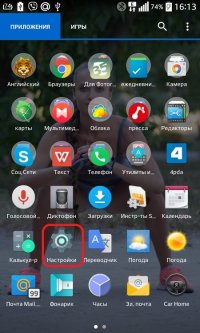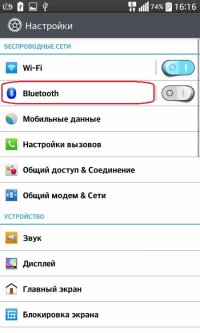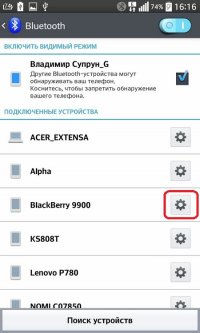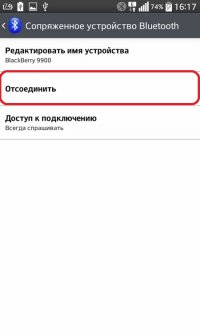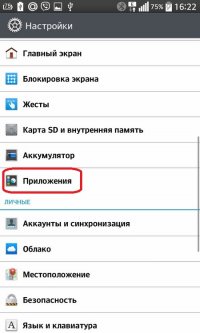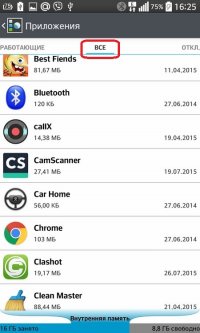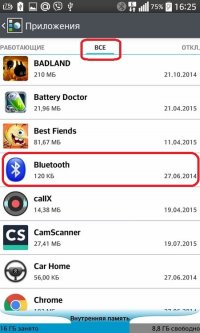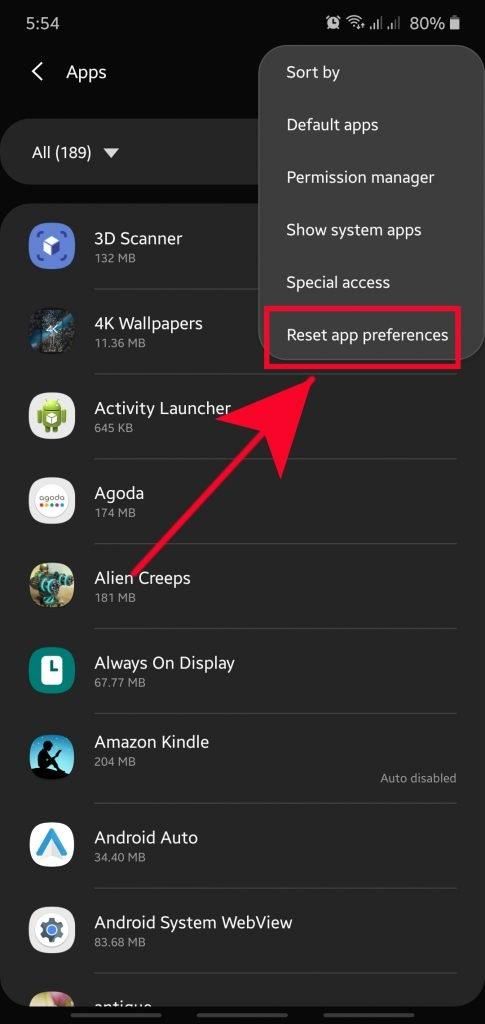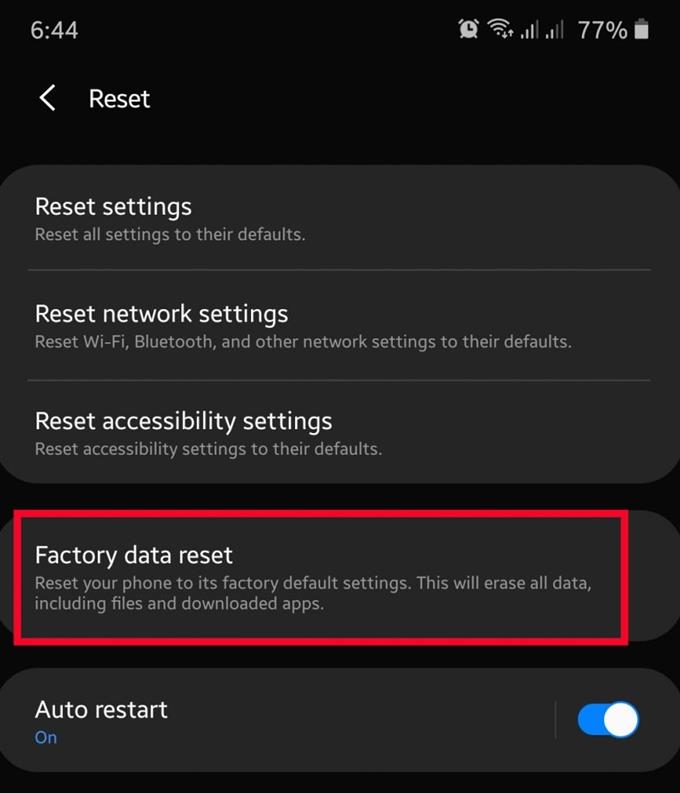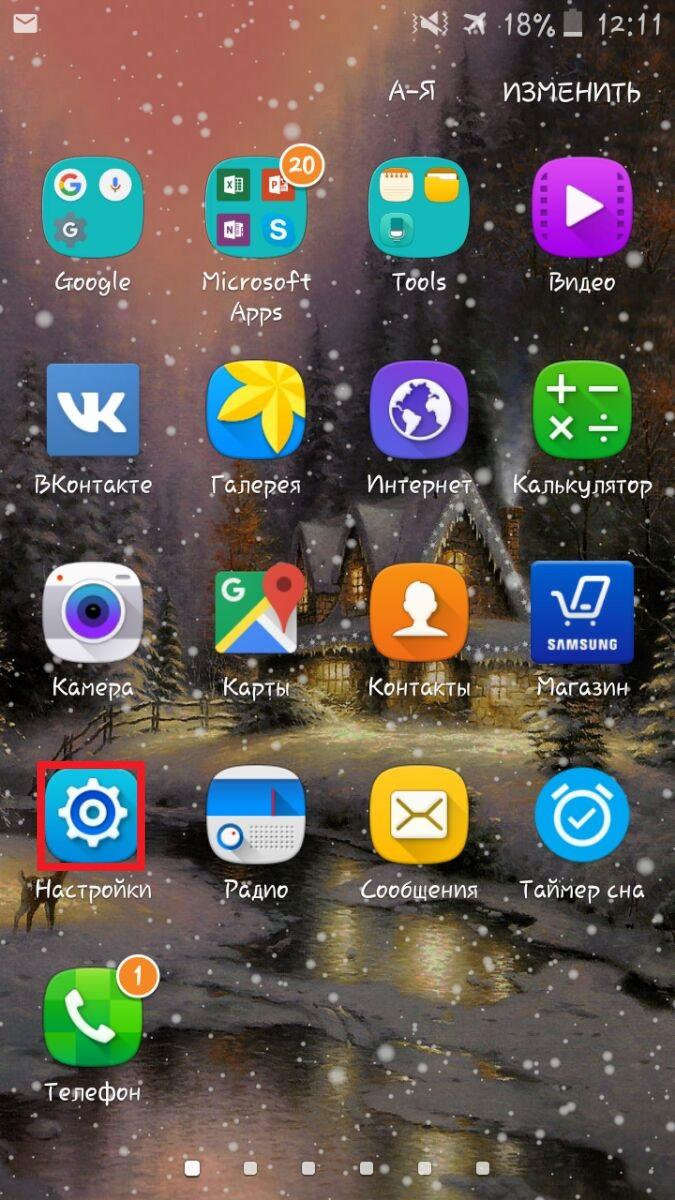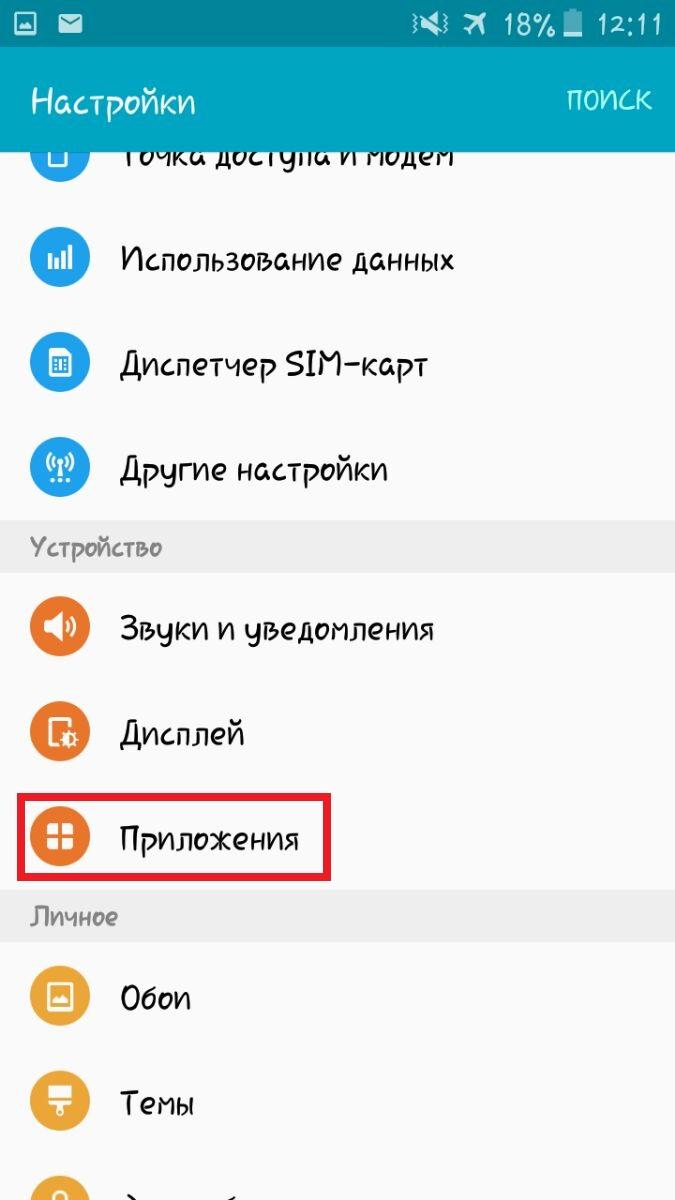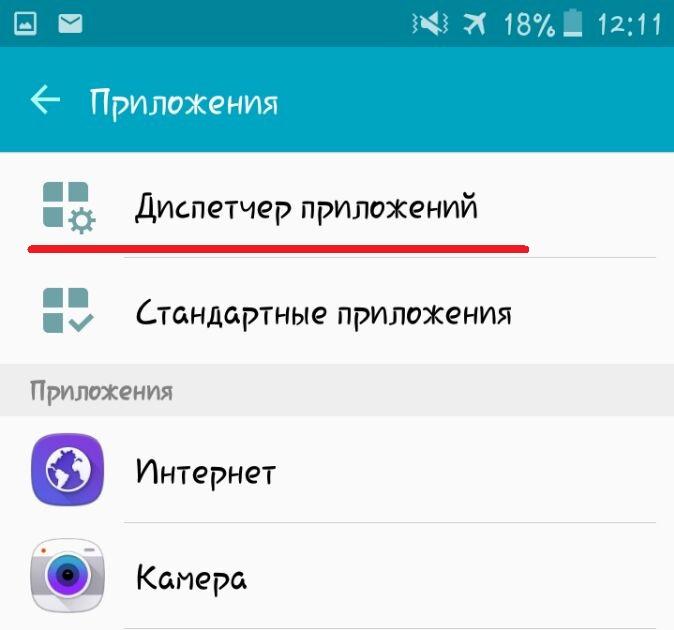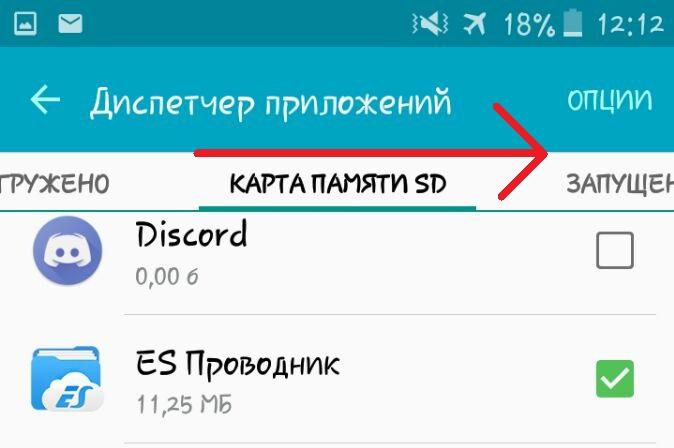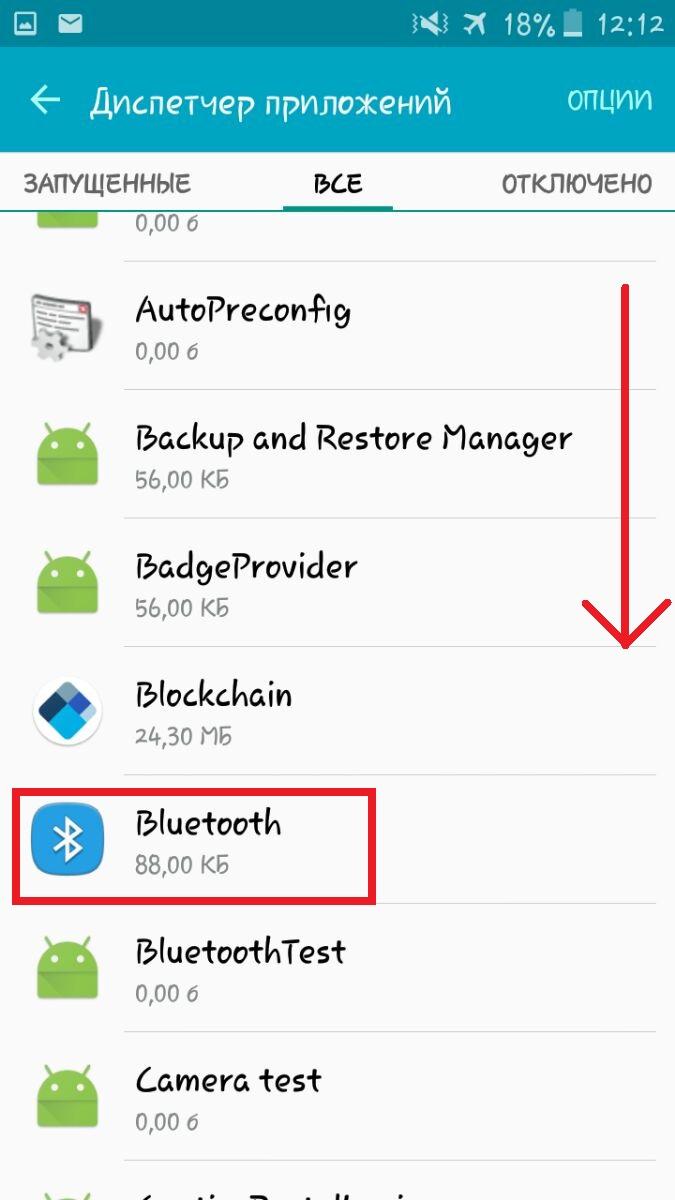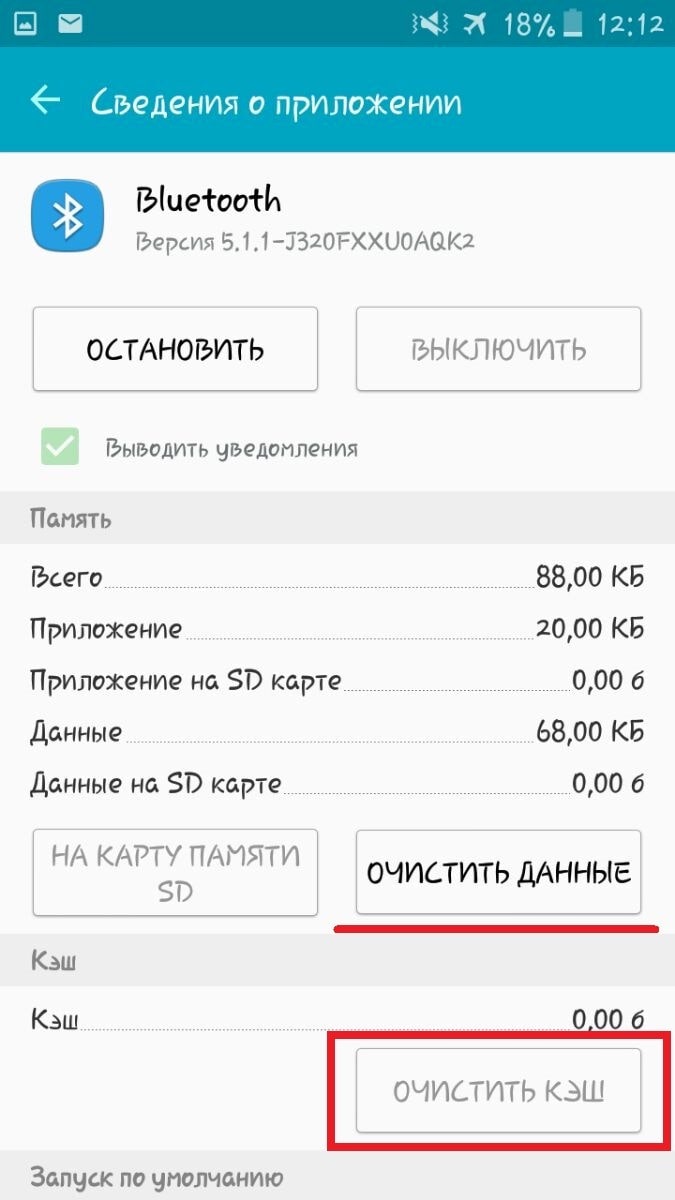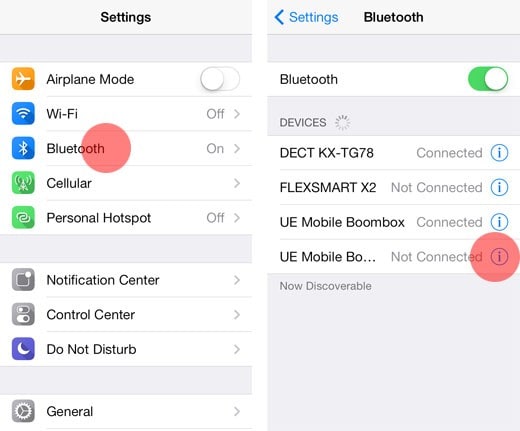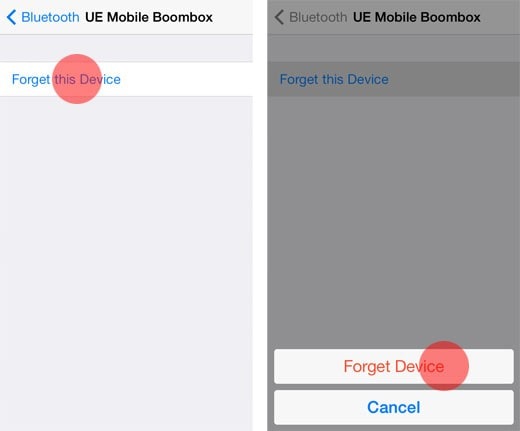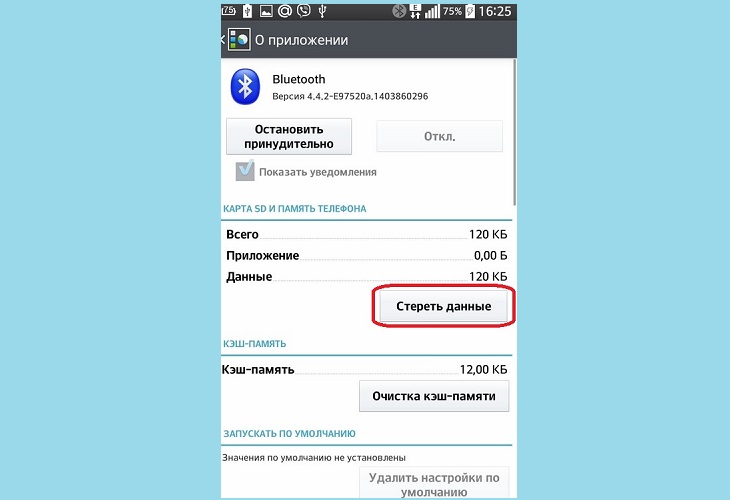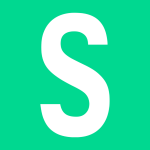Сегодня многие считают, что Bluetooth-интерфейс безнадёжно устарел. Однако это не так. Упомянутый способ передачи данных до сих пор является популярным. Ведь именно по блютуз подключается масса периферийных устройств – принтеры, МФУ, клавиатуры, мыши, наушники и пр. При этом почти все современные ноутбуки поддерживают эту технологию беспроводной связи и оснащаются встроенными Bluetooth-модулями. На ПК также можно встретить специальные USB-адаптеры. Их функция точно такая же – обеспечить передачу данных.
Сложно ли пользоваться блютуз? В принципе, нет. Хотя у некоторых владельцев устройств с Windows 10 возникают вопросы, касающиеся того, как правильно настроить и включить этот интерфейс. Поэтому в этой статье подробно расскажем, как включить блютуз на windows 10 и как его настроить и использовать.
Содержание
- А есть ли Bluetooth?
- Разными способами включаем Bluetooth на устройстве с Windows 10
- Решаем проблемы при включении Bluetooth в Windows 10
- Шаг 1. Соедините свой смартфон Android с ноутбуком или планшетом с Windows 10
- Шаг 2. Подготовьте Windows 10 для приема файлов по Bluetooth
- Бонус: альтернативы для шага 2
- Шаг 3. Обмен файлами со смартфона Android с Windows 10 через Bluetooth
- Шаг 4. Получите файлы в Windows 10 и выберите, где их сохранить
- Лучшие ответы
- Видео-ответ
- Ответы знатоков
Для начала стоит проверить, поддерживает ли ваш ноутбук или ПК передачу данных по блютуз. Сделать это можно несколькими способами:
- Посмотрите в техническую документацию устройства. Найдите, есть ли там в перечне доступных функций Bluetooth. Обычно это указывается в таблице характеристик. Там прямо прописывается модель адаптера и его версия.
- Можно посмотреть и на корпус устройства. Например, на ноутбуках есть наклейки, на которых указаны основные параметры. В том числе, там есть сведения и о наличии блютуз адаптера. Расположены такие наклейки обычно рядом с тачпадом и клавиатурой или на задней крышке.
- Указанные выше способы так и не помогли вам определить, есть ли блютуз? Тогда заходим в Диспетчер устройств (правой кнопкой мыши на Пуск). Далее внимательно просматриваем список. Должна быть вкладка «Bluetooth» (иногда она прячется в строке «Другие устройства»). Именно она означает, что установлен соответствующий адаптер, обеспечивающий передачу данных через этот интерфейс. Если же в Диспетчере устройств нет никакого упоминания о Bluetooth, значит отсутствует модуль связи. Проблема решается покупкой Bluetooth-адаптера, который внешне похож на обычную USB-флешку.
Разными способами включаем Bluetooth на устройстве с Windows 10
Проще всего активировать блютуз на лэптопе. Дело в том, что в большинстве моделях (начиная со среднего ценового сегмента) предусмотрен аппаратный вариант включения через горячие клавиши. Как правило, достаточно просто нажать Fn и соответствующую модулю кнопку – F2, F3 или F9. Но если таким способом включить блютуз не получилось, то паниковать не стоит. Иногда требуется программная активация, которая проводится через панель «Параметры».
Чтобы на компьютере или ноутбуке с ОС виндовс 10 таким образом «заставить» блютуз работать, необходимо проделать следующее:
- Открываем меню Пуск. Щёлкаем по нему левой кнопкой мыши.
- Переходим в раздел «Параметры». Просто кликаем на значок слева в виде шестерёнки. Можно воспользоваться и клавишным сочетанием «Win+I».
- Теперь в появившемся окне необходимо выбрать пункт «Устройства».
- Далее в левой части меню жмём на «Bluetooth».
- Передвигаем переключатель в положение «Включено».
- Спустя пару секунд должен появиться значок bluetooth в трее. Его можно использовать для быстрого управления функцией. При этом попутно на экране вы сможете прочесть сообщение о том, что компьютер выполняет поиск устройств, доступных для подключения.
- Затем в списке ниже система укажет все возможные гаджеты, которые находятся в радиусе действия. Они доступны к сопряжению. Можете подключаться к ним. Блютуз вы уже включили.
- Правда, рекомендуем также кликнуть на «Другие параметры…». После чего в появившемся окне установить галочку напротив «Разрешить устройствам Bluetooth обнаруживать этот компьютер».
Кстати, есть ещё один способ, позволяющий быстро включить блютуз модуль на компе или ноуте с ОС Windows 10:
- Перемещаемся в правую нижнюю часть рабочего стола.
- Здесь находится значок центра уведомлений, который выглядит как на скриншоте. Жмём на него.
- Во всплывшем окне кликаем на кнопку Bluetooth. Она должна стать синего цвета. Это как раз и означает, что модуль включен. Теперь можно заняться подключением Bluetooth-гарнитуры или другого девайса.
Для справки! Многие пользователи Windows 10 спрашивают, куда сохраняются файлы, полученные по блютуз. Как правило, найти их можно в папке «Bluetooth Folder», которая находится в папке «Документы». Если же на вашем устройстве её нет, то воспользуйтесь чудесной кнопкой поиска, расположенной рядом с пусковым меню. Нужно просто кликнуть на неё и ввести «блютуз» на английском языке. Таким образом, вы легко определите, куда попадают полученные файлы.
Решаем проблемы при включении Bluetooth в Windows 10
Что делать, если bluetooth не работает? Как быть если пропал сам значок или даже соответствующий пункт в панели «Параметры». Обычно такое случается крайне редко. При этом чаще всего проблема появляется после обновления ОС.
Скорее всего, причина неполадки проста. На вашем девайсе просто отсутствуют нужные драйвера. Из-за чего блютуз и отказывается работать. Проверить довольно легко – загляните в Диспетчер устройств. Если там есть значок с восклицательным знаком или в списке Bluetooth отображается «Generic Bluetooth Adapter», то именно из-за отсутствующих драйверов вы не можете включить эту функцию.
Как же обновить софт? Есть несколько вариантов:
- Воспользоваться диском с ПО, который часто поставляется в комплекте с ноутбуком или ПК.
- Узнать тип адаптера (к примеру, через программу AIDA64 или Диспетчер устройств) и скачать свежую прошивку с сайта производителя.
- Загрузить утилиту для автоматического обновления драйверов. Рекомендуем DriverBooster или DriverPack Solution.
Если даже после обновления ПО никак не получается включить блютуз, то стоит попробовать активировать функцию через BIOS-меню. Для этого:
- При включении устройства жмём на клавиши F2 или DEL. Иногда приходится задействовать и другие кнопки. Тут всё зависит от версии биоса и самого компьютера.
- Попав в меню BIOS, заходим во вкладку «Onboard Devices» («Wireless» или «Built-in Device Options»).
- Далее находим строку со словом «Bluetooth». Устанавливаем в ней значение «Enable».
- Сохраняем внесённые изменения и выходим из BIOS.
Кроме того, довольно часто отмечаются проблемы с внешним блютуз адаптером. Порой ПК его просто не распознаёт. Либо модуль не видят другие устройства, которые вы хотите подключить. Как же решить проблему? В большинстве случаях помогает простое переподключение адаптера в другой разъем USB. Допустим, в тот, что расположен на материнской плате (на задней стороне системного блока).
Если ноутбук или ПК всё равно не видит внешний bluetooth адаптер, то опять же займитесь обновлением драйверов. Ещё один вариант – попробуйте установить программу bluisoleil. С её помощью на любом устройстве можно быстро организовать соединение по блютуз с другими гаджетами.
Для справки! На лэптопе держать блютуз постоянно включенным не рекомендуется. Он потребляет достаточно большое количество энергии и быстро садит батарею.
Хотя в наши дни сети Wi-Fi и облачное хранилище являются обычным явлением, вы все равно можете оказаться в ситуации, когда вы не можете использовать их для отправки файлов со смартфона Android на ноутбук или планшет под управлением Windows 10. Что вы можете сделать, если у вас нет USB-кабелей? Ответ заключается в отправке файлов со смартфона Android на ноутбук Windows 10 с помощью Bluetooth. Хотя это не так просто, как хотелось бы, но и не слишком сложно. Вот как можно передавать файлы с устройств Android на устройства Windows 10 с помощью Bluetooth.
Шаг 1. Соедините свой смартфон Android с ноутбуком или планшетом с Windows 10
Сначала включите Bluetooth на смартфоне Android и ноутбуке с Windows, а затем соедините их вместе. Если вы не знаете, как это сделать, выполните действия, описанные в этом руководстве: подключите смартфон Android к ноутбуку с Windows 10 (планшет или ПК) с помощью Bluetooth.
Шаг 2. Подготовьте Windows 10 для приема файлов по Bluetooth
Чтобы получить файл на свой компьютер с Windows 10 со смартфона Android, вы должны сначала сообщить Windows 10, что вы собираетесь это сделать. Как и все остальное в Windows, вы можете сделать это несколькими способами. Один из способов — через приложение «Настройки»: запустить его, а затем перейти на «Устройства».
В категории «Устройства» перейдите к «Bluetooth и другим устройствам», а затем прокрутите вниз в правой части окна, пока не найдете ссылку «Отправлять или получать файлы по Bluetooth». Как только вы это сделаете, щелкните или нажмите на него, и откроется мастер передачи файлов Bluetooth.
Откроется мастер передачи файлов Bluetooth . Это дает вам две опции: «Отправить файлы» или «Получить файлы». Зная, что вы хотите отправить некоторые файлы со своего смартфона Android, вы должны выбрать «Получить файлы».
Затем мастер передачи файлов Bluetooth сообщает, что Windows 10 «ожидает подключения».
Вы можете перейти к следующему разделу этого учебника, в котором описаны другие методы выполнения шага 2 этого учебника.
Бонус: альтернативы для шага 2
Вы также можете открыть тот же мастер и подготовить Windows 10 для приема файлов по Bluetooth, щелкнув правой кнопкой мыши значок Bluetooth в области уведомлений на панели задач. В контекстном меню выберите «Получить файл».
Наконец, третий быстрый способ запустить мастер передачи файлов Bluetooth на любом ПК с Windows — это использовать окно «Выполнить» (нажмите Win + R на клавиатуре), введите fsquirt.exe и нажмите или коснитесь OK.
Теперь пришло время отправлять нужные файлы со смартфона Android на ноутбук с Windows 10.
Шаг 3. Обмен файлами со смартфона Android с Windows 10 через Bluetooth
На смартфоне Android выберите файлы, которые вы хотите передать, и нажмите «Поделиться». Вы можете сделать это из любого приложения, которое может открыть файлы, которые вы хотите отправить. Например, вы можете выбрать и поделиться фотографиями с помощью приложения Google Photos, а также приложения Галерея. Точно так же вы должны иметь возможность обмениваться документами с помощью приложения «Файлы», а также из папки «Загрузки», если они там хранятся.
Независимо от того, какое приложение вы используете, выберите файлы, которые вы хотите передать, и нажмите кнопку «Поделиться». Например, в Google Фото кнопка «Поделиться» выглядит следующим образом.
После того, как вы нажмете кнопку «Поделиться», ваш смартфон Android должен спросить, с кем или как поделиться файлами, которые вы выбрали. Прокрутите список доступных вариантов и выберите Bluetooth.
Ваш смартфон Android должен позволять вам выбирать, на какое устройство Bluetooth вы хотите отправлять файлы. Нажмите на свой компьютер с Windows 10 или устройство.
Это все, что вам нужно сделать на вашем смартфоне Android. Теперь пришло время вернуться к Windows 10.
Шаг 4. Получите файлы в Windows 10 и выберите, где их сохранить
На ПК или устройстве с Windows 10 передача по Bluetooth должна начаться автоматически. Вам просто нужно подождать, пока все файлы будут переданы.
После того, как все файлы будут получены Windows 10, вы увидите сводку. Вас также спросят о месте, где вы хотите сохранить полученные файлы. Оставьте папку по умолчанию или нажмите на Обзор, чтобы выбрать новое местоположение, если это то, что вы хотите. Когда закончите, нажмите или нажмите Готово.
Это оно! Файлы, отправленные через Bluetooth со смартфона Android, теперь доступны в Windows 10.
Используете ли вы Bluetooth для отправки файлов со смартфона Android на ноутбук с Windows 10?
Нам любопытно, если люди все еще делают это. Это несколько запутанный способ отправки файлов в период, когда сети Wi-Fi и облачное хранилище распространены. Вы все еще отправляете файлы через Bluetooth? При каких обстоятельствах ты это делаешь? Кроме того, не стесняйтесь поделиться советом или задать любые вопросы, которые могут у вас возникнуть, в разделе комментариев ниже.
С уважением, Эльза Егорова
Лучшие ответы
microbus64:
На ноуте откройте Поиск и введите туда Имя переданного Файла.
Если Файл действительно передался, то Поиск найдёт его и укажет — где же он (этот файл) сохранился.
А так — обычно — сохраняется в Комп — Диск С — Пользователи — Ваша Учётка. По идее там создаётся папка для сохранения по Блютуз
tolick:
посмотрите в папках «загрузки» или «изображения». в папке вашего пользователя.
Евгений Жуков:
В папке документы, ноут спрашивает куда сохранить, так то, сегодня передавал с тела на ноут
Валерия Воронец:
настройкиблютуз и другие устройства-сопутствующие параметрыотправление или получениепринимать файлы-после того как файлы будут приняты-НАЗНАЧИТЬ ПАПКУ, Можно сохранять в любой выбранной папке,
Видео-ответ
Ответы знатоков
doc tiger: Воитель:
Туда, куда вы указали
MaLoTo4ek MaLoTo4ek:
Ту да куда по умолчанию выбрано место сохранения. Если ен занеш этого место возможно оно будет в папке Блютус ( на англ. ) . еще когда ты орпавлюеш вылезает окошко мол что то отпраляют. нажмин а него там ПКМ/настройки/сохронение.
Adam :
в папку 🙂 можешь нажать поиск в компе вести имя файла который перекинули он его найдет и посмотри путь, где это создана папка, чтоб в следующий раз знать куда он кидает
Азат Кенжебаев:
C:DocumentsBluetooth Folder. У меня так. Если не нашла просто в поиск напиши Bluetooth Folder и найдешь? Удачи! 😀
rustam mamedov:
лок. дискс блютус принятые
Сергей:
открываешь мой компьютер, тап папочка есть докумены…, в эту папочку сыпятся файлы
Никита Пиков:
компьютер-загрузки или документы
я:
у меня в 10 тоже C:UsersИмя компьютераAppDataLocalTempFSQ_
Сергей Федько:
Никогда не слушай местных долбоёбов… Им главное написать и показаться! Все файлы ищи по моему скрину. Windows 8.1 После сброса они переносятся из папки ТЕМП (Временные файлы) сюда = Смотри скрин!
Serejka:
C:Documents and Settingsимя вашего компаМои документыBluetooth
kolyan:
на уже загруженый фаил нажми правой клавишей мыши и «открыть папку» и после просмотри в верху путь …
Михаил:
Там в моих документах есть папака обмена блютуз. А можно ещё ввести в поиске на компе файл, который вы передали. Так и найдёте)
Александр Селиванов: Светлана Васютина:
в «моих документах» должна быть папка Bluetooth. там папка либо inbox либо outbox а там файлы
елена:
нет это все не то, когда вставляешь usb кабель в комп и хочешь перекинуть с телефона в комп, то включаешь TOTAL COMANDER И ВЫБИРАЕШЬ с диска h и в другом окне выбираешь свою папку куда хочешь скинуть D,E,F и все выделяешь и перетаскиваешь
Иван Евсичев:
Мои документыBluetoothinbox
Никита Пиков:
комп-мои документы
Елена Гиголашвили:
хелп срочно.. вижу что скидываются фото через блютуз на комп. не вижу куда. папка мои документы совсем пуста. через поисковик не вызалиет ни блютуз ни название фоток…
максим саввопуло:
Документы блютуз папка и там инбокс или аутбокс
Владислав Черкаев:
все ответы не подходят
Миша Горбачёв:
У меня такая же проблема. Но в папке Мои документы нет не inbox не Bluetooth!
Сергей Совгиря:
Да здесь просто гении собрались. Если б все было так просто, то не было б так тяжело
Ольга Колпакова:
Мой компьютер; Документы; Мои принятые файлы
Сергей Федько:
Никогда не слушай местных долбоёбов… Им главное написать и показаться! Все файлы ищи по моему скрину. Windows 8.1 После сброса они переносятся из папки ТЕМП (Временные файлы) сюда = Смотри скрин! Про inbox читаю и ржу… Inbox — система помощи …Олени… Даже в переводе inbox — в папке или коробке…
loco:
у меня получилось на диске С папка BluetoothExchangeFolder
Используемые источники:
- https://www.orgtech.info/blyutuz-na-windows-10/
- https://ip-calculator.ru/blog/ask/otpravka-fajlov-so-smartfona-android-na-windows-10-s-pomoshhyu-bluetooth/
- https://dom-voprosov.ru/kompyutery/kuda-sohranyayutsya-fajly-blyutuz-na-vindovs-10
Когда вы получаете файлы через Bluetooth, он просит вас указать место для сохранения. По умолчанию Windows 10 сохраняет файлы в скрытой папке. Это расположение C: Users «Основное имя пользователя» AppDataLocalTemp.
Ответы (1)
Если после завершения передачи вы не увидели приглашение «Сохранить как», эти файлы по умолчанию обычно находятся во временной папке. Перейдите к C: Пользователи AppDataLocalTemp и попробуйте найти файл, отсортировав дату, и посмотрите, сможете ли вы их найти.
Где сохраняются файлы, полученные через Bluetooth?
Файлы данных, которые вы получаете с другого устройства через Bluetooth, по умолчанию сохраняются в приложении «Файлы». Вы можете перейти в раздел «Локальные»> «Внутреннее хранилище»> «Bluetooth», чтобы просмотреть их.
Как изменить место сохранения файлов Bluetooth?
С прилагаемым стандартным bluetooth-приемником вы не можете изменить местоположение на данный момент, потому что он жестко запрограммирован. Вам понадобится стороннее приложение, такое как передача файлов по Bluetooth, которое можно настроить здесь. В ./packages/apps/Bluetooth/src/com/android/bluetooth/opp/ вы можете увидеть это.
Куда делись мои файлы в Windows 10?
После обновления до Windows 10 некоторые файлы могут отсутствовать на вашем компьютере, однако в большинстве случаев они просто перемещаются в другую папку. Пользователи сообщают, что большинство их недостающих файлов и папок можно найти в меню «Этот компьютер»> «Локальный диск» (C)> «Пользователи»> «Имя пользователя»> «Документы» или «Этот компьютер»> «Локальный диск» (C)> «Пользователи»> «Общие».
Как получить файлы Bluetooth в Windows 10?
Получать файлы по Bluetooth
- На вашем ПК выберите Пуск> Настройки> Устройства> Bluetooth и другие устройства. …
- Убедитесь, что устройство, с которого будут отправляться файлы, отображается и отображается как «Сопряженное».
- В настройках Bluetooth и других устройств выберите Отправлять или получать файлы через Bluetooth> Получать файлы.
- Попросите друга отправить файлы со своего устройства.
Где в ноутбуке хранятся файлы Bluetooth?
Если вы отправляете файл другого типа на компьютер с Windows, он обычно сохраняется в папке Bluetooth Exchange в ваших личных папках с документами. В Windows 10 после успешного получения файла вам будет предложено указать место на вашем компьютере, где вы хотите его сохранить.
Как мне найти историю передачи файлов?
Выберите желаемые потерянные файлы и нажмите кнопку восстановления.
…
- Перейдите в приложение Phone Dialer на своем устройстве Android.
- Наберите * # * # 4636 # * # *
- Как только вы нажмете на последний значок *, вы попадете на страницу активности тестирования телефона.
- Вам не обязательно звонить или набирать этот номер. …
- Оттуда перейдите в Статистика использования.
Как восстановить удаленные файлы по Bluetooth?
Запустите приложение Google на своем телефоне Android и войдите в свою учетную запись Google. Щелкните «Настройки». Как вы видите «Личное», выберите вариант «Резервное копирование и восстановление». Наконец, нажмите «Автоматическое восстановление» и восстановите удаленные файлы с Android.
Как изменить местоположение Bluetooth в Windows 10?
Просто отправьте что-нибудь в свои окна. После получения файла в окнах «Сохранить полученный файл» появляется поле местоположения, показывающее полученный файл. 2. Измените местоположение, используя обзор до вашего предпочтительного местоположения.
Как проверить историю Bluetooth на моем ноутбуке?
В проводнике в разделе Последние файлы в папке быстрого доступа вы увидите все последние файлы, которые использовались за все время. Вы можете увидеть, был ли файл отправлен через Bluetooth.
Куда деваются файлы Bluetooth на Android?
Файлы, полученные по Bluetooth, находятся в папке bluetooth вашего файлового менеджера.
…
Чтобы найти файл, полученный с помощью Bluetooth
- Найдите и коснитесь Настройки> Память.
- Если на вашем устройстве есть внешняя SD-карта, нажмите «Внутреннее общее хранилище». …
- Найдите и коснитесь Файлы.
- Коснитесь Bluetooth.
7 ян. 2021 г.
Где хранятся файлы Bluetooth в Samsung?
В моем Nexus 4 загрузка файла через Bluetooth будет внутри / sdcard / Bluetooth.
Как мне восстановить файлы после обновления до Windows 10?
Выберите «Пуск»> «Настройка»> «Обновление и безопасность»> «Резервное копирование» и выберите «Резервное копирование и восстановление» (Windows 7). Выберите «Восстановить мои файлы» и следуйте инструкциям по восстановлению файлов.
Как мне найти потерянные файлы на моем компьютере?
Откройте «Компьютер», нажав кнопку «Пуск» и выбрав «Компьютер». Перейдите к папке, которая раньше содержала файл или папку, щелкните ее правой кнопкой мыши и выберите «Восстановить предыдущие версии».
Не можете найти файл, который я сохранил на своем компьютере?
Как мне найти файл, сохраненный на моем компьютере?
- Нажмите кнопку «Домой» в левом нижнем углу.
- Затем выберите проводник.
- Щелкните документы, затем дважды щелкните папку, в которой вы сохранили файл.
- Ваш файл должен появиться. Дважды щелкните файл, чтобы открыть его.
- Если вы сохранили файл на рабочем столе, вам не нужно нажимать кнопку «Домой», чтобы получить к нему доступ.
Содержание
- Лучший ответ: Куда блютуз на ноутбуке сохраняет принятые файлы?
- Где хранятся файлы переданные по Bluetooth?
- Где сохраняются файлы на ноутбуке?
- Куда сохраняются фото на ноутбуке?
- Где хранятся файлы переданные по Bluetooth на Windows 10?
- Куда сохраняются файлы переданные по Bluetooth на iphone?
- Как найти папку куда скачиваются файлы?
- Как посмотреть все загрузки на компьютере?
- Как найти скачанные файлы на iphone?
- Как сделать чтобы файлы принятые через Bluetooth сохранялись на карте памяти?
- Где хранятся файлы SHAREit?
- Куда сохраняются фотографии на Windows 10?
- Где находится папка изображения?
- Куда сохраняются файлы переданные по Bluetooth на ноутбуке?
- Где находятся файлы принятые по Bluetooth на ноутбуке?
- Как найти файлы на компьютере переданные через блютуз?
- Где находится папка блютуз на виндовс 10?
- Где сохраняются файлы на ноутбуке?
- Где сохраняются файлы переданные через Bluetooth?
- Куда сохраняются файлы переданные по Bluetooth на iphone?
- Куда сохраняются файлы на компьютере?
- Куда сохранять файлы?
- Куда загружаются файлы Windows 10?
- Как подключить телефон к ноутбуку через Bluetooth Windows 7?
- Куда сохраняются файлы переданные по Bluetooth Windows?
- Как посмотреть все загрузки на компьютере?
- Как найти скачанные файлы на iphone?
- Куда деваются файлы Bluetooth в Windows 10?
- Где я могу найти файлы, полученные через Bluetooth?
- Где Bluetooth сохраняет файлы на ПК?
- Где находится папка обмена Bluetooth?
- Как восстановить удаленные файлы по Bluetooth?
- Как изменить местоположение Bluetooth по умолчанию в Windows 10?
- Где я могу найти Bluetooth на моем ноутбуке?
- Где хранятся файлы Bluetooth на ноутбуке с Windows 8?
- Куда идут файлы Bluetooth, Самсунг?
- Как изменить место сохранения файлов Bluetooth?
- Как мне найти полученные файлы?
- Как передать файлы с телефона на ноутбук?
- Как я могу восстановить удаленные изображения без приложения?
- Как восстановить удаленные фотографии, для которых не было резервной копии?
- Как мне восстановить удаленные папки на моем телефоне?
- Где хранятся файлы переданные по Bluetooth?
- Где сохраняются файлы переданные по Bluetooth на Windows 10?
- Где хранятся файлы переданные по блютуз на комп?
- Где хранятся файлы переданные через Bluetooth на Android?
- Куда сохраняются файлы переданные по Bluetooth на iphone?
- Куда сохраняются файлы на ноутбуке?
- Куда сохраняются файлы на компьютере?
- Как удалить файлы полученные по Bluetooth?
- Где хранятся файлы на андроид?
- Как подключить телефон к ноутбуку через Bluetooth Windows 7?
- Где найти скачанный файл на самсунг?
- Где хранятся файлы SHAREit?
- Где найти контакты переданные по блютузу?
- Как найти загрузки в iPhone?
- Где хранятся файлы WhatsApp на iPhone?
- Куда сохраняются файлы блютуз на виндовс 10?
- А есть ли Bluetooth?
- Разными способами включаем Bluetooth на устройстве с Windows 10
- Решаем проблемы при включении Bluetooth в Windows 10
- Шаг 1. Соедините свой смартфон Android с ноутбуком или планшетом с Windows 10
- Шаг 2. Подготовьте Windows 10 для приема файлов по Bluetooth
- Бонус: альтернативы для шага 2
- Шаг 3. Обмен файлами со смартфона Android с Windows 10 через Bluetooth
- Шаг 4. Получите файлы в Windows 10 и выберите, где их сохранить
- Лучшие ответы
- Видео-ответ
- Ответы знатоков
Лучший ответ: Куда блютуз на ноутбуке сохраняет принятые файлы?
При передаче данных с помощью Bluetooth их место сохранения зависит от типа данных и от устройства для их сохранения. … Если вы передаете на компьютер с ОС Windows файлы другого типа, они обычно сохраняются в папке Bluetooth Exchange, которая находится в папках с вашими личными документами.
Где хранятся файлы переданные по Bluetooth?
В большинстве версий Android диспетчер файлов можно загрузить в магазине Google Play™. Файлы, полученные по Bluetooth, можно найти в диспетчере файлов в папке Bluetooth.
Где сохраняются файлы на ноутбуке?
По умолчанию в браузере Google Chrome файлы сохраняются в папки: Windows Vista/Windows 7/Windows 8: ПользователиЗагрузки Windows XP: Documents and SettingsMy DocumentsDownloads. Mac OS: /Пользователи//Загрузки
Куда сохраняются фото на ноутбуке?
К сожалению, снимки сохраняются в разных местах вашего компьютера: в зависимости от того, откуда они. Windows сама хранит картинки в папке «Изображения». Некоторые службы синхронизации стараются уважать это, но вы часто можете найти изображения, хранимые в DropBox, iCloud и OneDrive в их собственных папках.
Где хранятся файлы переданные по Bluetooth на Windows 10?
Дело в том, что по умолчанию в винде, в качестве папки для сохранения у файлов стоит C:UsersuserAppDataLocalTemp.
Куда сохраняются файлы переданные по Bluetooth на iphone?
По умолчанию входящие файлы сохраняются в папке /var/mobile/Received/. Соответственно, получить доступ к файлам можно используя программы типа iFile.
Как найти папку куда скачиваются файлы?
Все скачанные из Интернета файлы хранятся в папке «Download». Для её открытия вам требуется открыть файловый менеджер, затем найти в каталогах данную папку. После этого вы сможете открыть любой скачанный ранее файл, в том числе установочный *. apk, *.
Как посмотреть все загрузки на компьютере?
Для поиска загрузок на компьютере выполните следующие действия.
Как найти скачанные файлы на iphone?
По умолчанию скачанные через Safari файлы отправляются в папку «Загрузки» в приложении Файлы. Если не получилось открыть загрузки через браузер, откройте приложение Файлы, выберите iCloud Drive, а затем папку Загрузки.
Как сделать чтобы файлы принятые через Bluetooth сохранялись на карте памяти?
Как сделать, чтобы при принятии файлов через bluetooth они сохранялись сразу на карту памяти, а не на память телефона? Зайдите в Меню — Сообщения — Функции — Настройки — Другие — Текущая память, выбирете сохранение на карту памяти.
Полученные файлы обычно сохраняются на SD-карта/Qiezi, вы можете проверить это в SHAREit->Я->Настройки->Общие. Вы также можете увидеть журнал передачи файлов переноса в Истории.
Куда сохраняются фотографии на Windows 10?
Фотографии и видео, снятые с помощью встроенной камеры или веб-камеры, по умолчанию сохраняются в папке «Альбом камеры».
Где находится папка изображения?
Как найти папку с фотографиями на телефоне
Источник
Куда сохраняются файлы переданные по Bluetooth на ноутбуке?
Дело в том, что по умолчанию в винде, в качестве папки для сохранения у файлов стоит C:UsersuserAppDataLocalTemp.
Где находятся файлы принятые по Bluetooth на ноутбуке?
Если вы передаете на компьютер с ОС Windows файлы другого типа, они обычно сохраняются в папке Bluetooth Exchange, которая находится в папках с вашими личными документами. В ОС Windows 10 после успешного получения файла вам будет предложено указать директорию на компьютере, куда следует его сохранить.
Как найти файлы на компьютере переданные через блютуз?
Для того, чтобы найти файлы отправленные через Bluetooth, лучше всего воспользоваться каким-нибудь файловым менеджером — встроенным проводником или, например, Total Commander или ES Проводник.
Где находится папка блютуз на виндовс 10?
Многие пользователи Windows 10 спрашивают, куда сохраняются файлы, полученные по блютуз. Как правило, найти их можно в папке «Bluetooth Folder», которая находится в папке «Документы».
Где сохраняются файлы на ноутбуке?
По умолчанию в браузере Google Chrome файлы сохраняются в папки: Windows Vista/Windows 7/Windows 8: ПользователиЗагрузки Windows XP: Documents and SettingsMy DocumentsDownloads. Mac OS: /Пользователи//Загрузки
Где сохраняются файлы переданные через Bluetooth?
Местоположение полученных файлов через Bluetooth на Android-устройствах всегда неизменно и находится на внутренней памяти аппарата.
Куда сохраняются файлы переданные по Bluetooth на iphone?
По умолчанию входящие файлы сохраняются в папке /var/mobile/Received/. Соответственно, получить доступ к файлам можно используя программы типа iFile.
Куда сохраняются файлы на компьютере?
По умолчанию все файлы на компьютере скачиваются в специальную папку, которая так и называется “Загрузки” (Downloads). Эта папка находится в профиле пользователя.
Куда сохранять файлы?
Где хранить файлы: обзор 6 популярных облачных хранилищ
Куда загружаются файлы Windows 10?
Центр обновлений загружает все файлы, необходимые для поддержания операционной системы в актуальном состоянии, в каталог %windir%SoftwareDistributionDownload.
Как подключить телефон к ноутбуку через Bluetooth Windows 7?
Прежде всего убедитесь, что ваш компьютер с Windows 7 поддерживает Bluetooth.
Куда сохраняются файлы переданные по Bluetooth Windows?
Дело в том, что по умолчанию в винде, в качестве папки для сохранения у файлов стоит C:UsersuserAppDataLocalTemp.
Как посмотреть все загрузки на компьютере?
Для поиска загрузок на компьютере выполните следующие действия.
Как найти скачанные файлы на iphone?
По умолчанию скачанные через Safari файлы отправляются в папку «Загрузки» в приложении Файлы. Если не получилось открыть загрузки через браузер, откройте приложение Файлы, выберите iCloud Drive, а затем папку Загрузки.
Источник
Куда деваются файлы Bluetooth в Windows 10?
Когда вы получаете файлы через Bluetooth, он просит вас указать место для сохранения. По умолчанию Windows 10 сохраняет файлы в скрытой папке. Это расположение C: Users «Имя основного пользователя» AppData Local Temp.
Где я могу найти файлы, полученные через Bluetooth?
Файлы, полученные по Bluetooth, находятся в папке bluetooth вашего файлового менеджера.
…
Чтобы найти файл, полученный с помощью Bluetooth
Где Bluetooth сохраняет файлы на ПК?
Если вы отправляете файл другого типа на компьютер с Windows, он обычно сохраняется в папке Bluetooth Exchange в ваших личных папках с документами. В Windows 10 после успешного получения файла вам будет предложено указать место на вашем компьютере, где вы хотите его сохранить.
Где находится папка обмена Bluetooth?
Когда кто-то отправляет вам файл через устройство Bluetooth, он обычно сохраняется в папке обмена Bluetooth. По умолчанию папка обмена Bluetooth находится в папке «Документы» на вашем компьютере.
Как восстановить удаленные файлы по Bluetooth?
Часть 3. ЧЕТЫРЕ шага по восстановлению удаленных файлов с устройств Android
Как изменить местоположение Bluetooth по умолчанию в Windows 10?
Просто отправьте что-нибудь в свои окна. После получения файла в окнах «Сохранить полученный файл» появляется поле местоположения, показывающее полученный файл. 2. Измените местоположение, используя обзор до вашего предпочтительного местоположения.
Где я могу найти Bluetooth на моем ноутбуке?
На своем ПК выберите Пуск> Настройка> Устройства> Bluetooth и другие устройства> Добавить Bluetooth или другое устройство> Bluetooth. Выберите устройство и следуйте дополнительным инструкциям, если они появятся, затем выберите Готово.
Где хранятся файлы Bluetooth на ноутбуке с Windows 8?
Диск C / Пользователи / Имя пользователя / Документы / Папка обмена Bluetooth
Куда идут файлы Bluetooth, Самсунг?
Зависит от вашего устройства. В моем Nexus 4 загрузка файла через Bluetooth будет внутри / sdcard / Bluetooth. Я использую файловый менеджер ES для просмотра файловой системы.
Как изменить место сохранения файлов Bluetooth?
Как мне найти полученные файлы?
Где ваши полученные файлы, которые кто-то отправил вам через Skype? Откройте проводник, введите% appdata% и нажмите Enter. Вы будете перенаправлены в папки текущего пользователя, где вы найдете папку Skype. Откройте его и перейдите в папку «Мои полученные файлы Skype».
Как передать файлы с телефона на ноутбук?
Вариант 2. Перемещение файлов с помощью USB-кабеля
Как я могу восстановить удаленные изображения без приложения?
Метод 2. Лучший способ восстановить удаленные фотографии на Android.
Как восстановить удаленные фотографии, для которых не было резервной копии?
Как восстановить потерянные данные Android без резервного копирования
Как мне восстановить удаленные папки на моем телефоне?
Действия по восстановлению удаленной папки Android
Источник
Где хранятся файлы переданные по Bluetooth?
Где сохраняются файлы переданные по Bluetooth на Windows 10?
Если вы передаете на компьютер с ОС Windows файлы другого типа, они обычно сохраняются в папке Bluetooth Exchange, которая находится в папках с вашими личными документами. В ОС Windows 10 после успешного получения файла вам будет предложено указать директорию на компьютере, куда следует его сохранить.
Где хранятся файлы переданные по блютуз на комп?
Где на ноутбуке сохраняются файлы переданные по блютус(фото)
Где хранятся файлы переданные через Bluetooth на Android?
С тех пор профиль включается в каждое издание мобильной платформы. Местоположение полученных файлов через Bluetooth на Android-устройствах всегда неизменно и находится на внутренней памяти аппарата.
Куда сохраняются файлы переданные по Bluetooth на iphone?
По умолчанию входящие файлы сохраняются в папке /var/mobile/Received/.
Куда сохраняются файлы на ноутбуке?
По умолчанию в браузере Google Chrome файлы сохраняются в папки: Windows Vista/Windows 7/Windows 8: ПользователиЗагрузки Windows XP: Documents and SettingsMy DocumentsDownloads. Mac OS: /Пользователи//Загрузки
Куда сохраняются файлы на компьютере?
По умолчанию все файлы на компьютере скачиваются в специальную папку, которая так и называется “Загрузки” (Downloads). Эта папка находится в профиле пользователя. А вот расположение профиля зависит от версии операционной системы.
Как удалить файлы полученные по Bluetooth?
Чтобы это сделать, выполните следующее:
Где хранятся файлы на андроид?
Файлы, которые хранятся на вашем мобильном устройстве, можно будет найти в папке «Загрузки». Подробнее о том, как перенести файлы с компьютера на устройство Android…
Как подключить телефон к ноутбуку через Bluetooth Windows 7?
Прежде всего убедитесь, что ваш компьютер с Windows 7 поддерживает Bluetooth.
Где найти скачанный файл на самсунг?
Откройте меню устройства. Выберите приложение Мои файлы. Часто оно находится в папке Samsung. Выберите пункт Загрузки, если он есть на вашем устройстве.
Где хранятся полученные файлы? Полученные файлы обычно сохраняются на SD-карта/Qiezi, вы можете проверить это в SHAREit->Я->Настройки->Общие. Вы также можете увидеть журнал передачи файлов переноса в Истории.
Где найти контакты переданные по блютузу?
В большинстве версий Android диспетчер файлов можно загрузить в магазине Google Play™. Файлы, полученные по Bluetooth, можно найти в диспетчере файлов в папке Bluetooth.
Как найти загрузки в iPhone?
Где хранятся файлы WhatsApp на iPhone?
По умолчанию фото и видео, которые вы получите в WhatsApp, будут автоматически сохранены в папке WhatsApp в разделе Фото на вашем iPhone.
Источник
Куда сохраняются файлы блютуз на виндовс 10?
Сегодня многие считают, что Bluetooth-интерфейс безнадёжно устарел. Однако это не так. Упомянутый способ передачи данных до сих пор является популярным. Ведь именно по блютуз подключается масса периферийных устройств – принтеры, МФУ, клавиатуры, мыши, наушники и пр. При этом почти все современные ноутбуки поддерживают эту технологию беспроводной связи и оснащаются встроенными Bluetooth-модулями. На ПК также можно встретить специальные USB-адаптеры. Их функция точно такая же – обеспечить передачу данных.
Сложно ли пользоваться блютуз? В принципе, нет. Хотя у некоторых владельцев устройств с Windows 10 возникают вопросы, касающиеся того, как правильно настроить и включить этот интерфейс. Поэтому в этой статье подробно расскажем, как включить блютуз на windows 10 и как его настроить и использовать.
А есть ли Bluetooth?
Для начала стоит проверить, поддерживает ли ваш ноутбук или ПК передачу данных по блютуз. Сделать это можно несколькими способами:
Разными способами включаем Bluetooth на устройстве с Windows 10
Проще всего активировать блютуз на лэптопе. Дело в том, что в большинстве моделях (начиная со среднего ценового сегмента) предусмотрен аппаратный вариант включения через горячие клавиши. Как правило, достаточно просто нажать Fn и соответствующую модулю кнопку – F2, F3 или F9. Но если таким способом включить блютуз не получилось, то паниковать не стоит. Иногда требуется программная активация, которая проводится через панель «Параметры».
Чтобы на компьютере или ноутбуке с ОС виндовс 10 таким образом «заставить» блютуз работать, необходимо проделать следующее:
Кстати, есть ещё один способ, позволяющий быстро включить блютуз модуль на компе или ноуте с ОС Windows 10:
Для справки! Многие пользователи Windows 10 спрашивают, куда сохраняются файлы, полученные по блютуз. Как правило, найти их можно в папке «Bluetooth Folder», которая находится в папке «Документы». Если же на вашем устройстве её нет, то воспользуйтесь чудесной кнопкой поиска, расположенной рядом с пусковым меню. Нужно просто кликнуть на неё и ввести «блютуз» на английском языке. Таким образом, вы легко определите, куда попадают полученные файлы.
Решаем проблемы при включении Bluetooth в Windows 10
Что делать, если bluetooth не работает? Как быть если пропал сам значок или даже соответствующий пункт в панели «Параметры». Обычно такое случается крайне редко. При этом чаще всего проблема появляется после обновления ОС.
Скорее всего, причина неполадки проста. На вашем девайсе просто отсутствуют нужные драйвера. Из-за чего блютуз и отказывается работать. Проверить довольно легко – загляните в Диспетчер устройств. Если там есть значок с восклицательным знаком или в списке Bluetooth отображается «Generic Bluetooth Adapter», то именно из-за отсутствующих драйверов вы не можете включить эту функцию.
Как же обновить софт? Есть несколько вариантов:
Если даже после обновления ПО никак не получается включить блютуз, то стоит попробовать активировать функцию через BIOS-меню. Для этого:
Кроме того, довольно часто отмечаются проблемы с внешним блютуз адаптером. Порой ПК его просто не распознаёт. Либо модуль не видят другие устройства, которые вы хотите подключить. Как же решить проблему? В большинстве случаях помогает простое переподключение адаптера в другой разъем USB. Допустим, в тот, что расположен на материнской плате (на задней стороне системного блока).
Если ноутбук или ПК всё равно не видит внешний bluetooth адаптер, то опять же займитесь обновлением драйверов. Ещё один вариант – попробуйте установить программу bluisoleil. С её помощью на любом устройстве можно быстро организовать соединение по блютуз с другими гаджетами.
Для справки! На лэптопе держать блютуз постоянно включенным не рекомендуется. Он потребляет достаточно большое количество энергии и быстро садит батарею.
Хотя в наши дни сети Wi-Fi и облачное хранилище являются обычным явлением, вы все равно можете оказаться в ситуации, когда вы не можете использовать их для отправки файлов со смартфона Android на ноутбук или планшет под управлением Windows 10. Что вы можете сделать, если у вас нет USB-кабелей? Ответ заключается в отправке файлов со смартфона Android на ноутбук Windows 10 с помощью Bluetooth. Хотя это не так просто, как хотелось бы, но и не слишком сложно. Вот как можно передавать файлы с устройств Android на устройства Windows 10 с помощью Bluetooth.
Шаг 1. Соедините свой смартфон Android с ноутбуком или планшетом с Windows 10
Сначала включите Bluetooth на смартфоне Android и ноутбуке с Windows, а затем соедините их вместе. Если вы не знаете, как это сделать, выполните действия, описанные в этом руководстве: подключите смартфон Android к ноутбуку с Windows 10 (планшет или ПК) с помощью Bluetooth.
Шаг 2. Подготовьте Windows 10 для приема файлов по Bluetooth
Чтобы получить файл на свой компьютер с Windows 10 со смартфона Android, вы должны сначала сообщить Windows 10, что вы собираетесь это сделать. Как и все остальное в Windows, вы можете сделать это несколькими способами. Один из способов — через приложение «Настройки»: запустить его, а затем перейти на «Устройства».
В категории «Устройства» перейдите к «Bluetooth и другим устройствам», а затем прокрутите вниз в правой части окна, пока не найдете ссылку «Отправлять или получать файлы по Bluetooth». Как только вы это сделаете, щелкните или нажмите на него, и откроется мастер передачи файлов Bluetooth.
Затем мастер передачи файлов Bluetooth сообщает, что Windows 10 «ожидает подключения».
Вы можете перейти к следующему разделу этого учебника, в котором описаны другие методы выполнения шага 2 этого учебника.
Бонус: альтернативы для шага 2
Вы также можете открыть тот же мастер и подготовить Windows 10 для приема файлов по Bluetooth, щелкнув правой кнопкой мыши значок Bluetooth в области уведомлений на панели задач. В контекстном меню выберите «Получить файл».
Наконец, третий быстрый способ запустить мастер передачи файлов Bluetooth на любом ПК с Windows — это использовать окно «Выполнить» (нажмите Win + R на клавиатуре), введите fsquirt.exe и нажмите или коснитесь OK.
Теперь пришло время отправлять нужные файлы со смартфона Android на ноутбук с Windows 10.
Шаг 3. Обмен файлами со смартфона Android с Windows 10 через Bluetooth
На смартфоне Android выберите файлы, которые вы хотите передать, и нажмите «Поделиться». Вы можете сделать это из любого приложения, которое может открыть файлы, которые вы хотите отправить. Например, вы можете выбрать и поделиться фотографиями с помощью приложения Google Photos, а также приложения Галерея. Точно так же вы должны иметь возможность обмениваться документами с помощью приложения «Файлы», а также из папки «Загрузки», если они там хранятся.
Независимо от того, какое приложение вы используете, выберите файлы, которые вы хотите передать, и нажмите кнопку «Поделиться». Например, в Google Фото кнопка «Поделиться» выглядит следующим образом.
После того, как вы нажмете кнопку «Поделиться», ваш смартфон Android должен спросить, с кем или как поделиться файлами, которые вы выбрали. Прокрутите список доступных вариантов и выберите Bluetooth.
Ваш смартфон Android должен позволять вам выбирать, на какое устройство Bluetooth вы хотите отправлять файлы. Нажмите на свой компьютер с Windows 10 или устройство.
Это все, что вам нужно сделать на вашем смартфоне Android. Теперь пришло время вернуться к Windows 10.
Шаг 4. Получите файлы в Windows 10 и выберите, где их сохранить
На ПК или устройстве с Windows 10 передача по Bluetooth должна начаться автоматически. Вам просто нужно подождать, пока все файлы будут переданы.
После того, как все файлы будут получены Windows 10, вы увидите сводку. Вас также спросят о месте, где вы хотите сохранить полученные файлы. Оставьте папку по умолчанию или нажмите на Обзор, чтобы выбрать новое местоположение, если это то, что вы хотите. Когда закончите, нажмите или нажмите Готово.
Это оно! Файлы, отправленные через Bluetooth со смартфона Android, теперь доступны в Windows 10.
Используете ли вы Bluetooth для отправки файлов со смартфона Android на ноутбук с Windows 10?
Нам любопытно, если люди все еще делают это. Это несколько запутанный способ отправки файлов в период, когда сети Wi-Fi и облачное хранилище распространены. Вы все еще отправляете файлы через Bluetooth? При каких обстоятельствах ты это делаешь? Кроме того, не стесняйтесь поделиться советом или задать любые вопросы, которые могут у вас возникнуть, в разделе комментариев ниже.
С уважением, Эльза Егорова
Лучшие ответы
microbus64:
На ноуте откройте Поиск и введите туда Имя переданного Файла.
Если Файл действительно передался, то Поиск найдёт его и укажет — где же он (этот файл) сохранился.
А так — обычно — сохраняется в Комп — Диск С — Пользователи — Ваша Учётка. По идее там создаётся папка для сохранения по Блютуз
tolick:
посмотрите в папках «загрузки» или «изображения». в папке вашего пользователя.
Евгений Жуков:
В папке документы, ноут спрашивает куда сохранить, так то, сегодня передавал с тела на ноут
Валерия Воронец:
настройкиблютуз и другие устройства-сопутствующие параметрыотправление или получениепринимать файлы-после того как файлы будут приняты-НАЗНАЧИТЬ ПАПКУ, Можно сохранять в любой выбранной папке,
Видео-ответ
Ответы знатоков
doc tiger: Воитель:
Туда, куда вы указали
MaLoTo4ek MaLoTo4ek:
Adam :
в папку 🙂 можешь нажать поиск в компе вести имя файла который перекинули он его найдет и посмотри путь, где это создана папка, чтоб в следующий раз знать куда он кидает
Азат Кенжебаев:
C:DocumentsBluetooth Folder. У меня так. Если не нашла просто в поиск напиши Bluetooth Folder и найдешь? Удачи! 😀
rustam mamedov:
лок. дискс блютус принятые
Сергей:
открываешь мой компьютер, тап папочка есть докумены…, в эту папочку сыпятся файлы
Никита Пиков:
компьютер-загрузки или документы
у меня в 10 тоже C:UsersИмя компьютераAppDataLocalTempFSQ_
Сергей Федько:
Никогда не слушай местных долбоёбов… Им главное написать и показаться! Все файлы ищи по моему скрину. Windows 8.1 После сброса они переносятся из папки ТЕМП (Временные файлы) сюда = Смотри скрин!
Serejka:
C:Documents and Settingsимя вашего компаМои документыBluetooth
kolyan:
на уже загруженый фаил нажми правой клавишей мыши и «открыть папку» и после просмотри в верху путь …
Михаил:
Там в моих документах есть папака обмена блютуз. А можно ещё ввести в поиске на компе файл, который вы передали. Так и найдёте)
Александр Селиванов: Светлана Васютина:
в «моих документах» должна быть папка Bluetooth. там папка либо inbox либо outbox а там файлы
елена:
нет это все не то, когда вставляешь usb кабель в комп и хочешь перекинуть с телефона в комп, то включаешь TOTAL COMANDER И ВЫБИРАЕШЬ с диска h и в другом окне выбираешь свою папку куда хочешь скинуть D,E,F и все выделяешь и перетаскиваешь
Иван Евсичев:
Никита Пиков:
Елена Гиголашвили:
хелп срочно.. вижу что скидываются фото через блютуз на комп. не вижу куда. папка мои документы совсем пуста. через поисковик не вызалиет ни блютуз ни название фоток…
максим саввопуло:
Документы блютуз папка и там инбокс или аутбокс
Владислав Черкаев:
все ответы не подходят
Миша Горбачёв:
У меня такая же проблема. Но в папке Мои документы нет не inbox не Bluetooth!
Сергей Совгиря:
Да здесь просто гении собрались. Если б все было так просто, то не было б так тяжело
Ольга Колпакова:
Мой компьютер; Документы; Мои принятые файлы
Сергей Федько:
Никогда не слушай местных долбоёбов… Им главное написать и показаться! Все файлы ищи по моему скрину. Windows 8.1 После сброса они переносятся из папки ТЕМП (Временные файлы) сюда = Смотри скрин! Про inbox читаю и ржу… Inbox — система помощи …Олени… Даже в переводе inbox — в папке или коробке…
loco:
у меня получилось на диске С папка BluetoothExchangeFolder
Источник
При передаче данных с помощью Bluetooth их место сохранения зависит от типа данных и от устройства для их сохранения.
Если вы передаете событие в календаре или контакт, обычно они добавляются напрямую в соответствующее приложение в устройстве для хранения.
Если вы передаете на компьютер с ОС Windows файлы другого типа, они обычно сохраняются в папке Bluetooth Exchange, которая находится в папках с вашими личными документами.
- В ОС Windows XP путь может быть следующим: C:Documents and Settings[ваше имя пользователя]My DocumentsBluetooth Exchange
- В ОС Windows Vista путь может быть следующим: C:Users[ваше имя пользователя]Documents
- В ОС Windows 7 путь может быть следующим: C:Users[ваше имя пользователя]DocumentsBluetooth Exchange Folder
- В ОС Windows 8 путь может быть следующим: C:Users[ваше имя пользователя]Documents
- В ОС Windows 10 после успешного получения файла вам будет предложено указать директорию на компьютере, куда следует его сохранить.
При отправке файла на другое устройство путь для его сохранения может зависеть от типа файла. Например, если вы отправляете файл изображения на другой мобильный телефон, он может быть сохранен в папке с именем «Изображения».
Главная » Видео » Куда сохраняются фотографии переданные по блютузу с телефона на компьютер
Куда сохраняются фотографии переданные по блютузу с телефона на компьютер
Где хранятся файлы переданные по Bluetooth?
Если вы передаете на компьютер с ОС Windows файлы другого типа, они обычно сохраняются в папке Bluetooth Exchange, которая находится в папках с вашими личными документами. В ОС Windows 10 после успешного получения файла вам будет предложено указать директорию на компьютере, куда следует его сохранить.
Дело в том, что по умолчанию в винде, в качестве папки для сохранения у файлов стоит C:UsersuserAppDataLocalTemp.
Куда сохраняются фотографии переданные по блютузу с телефона на компьютер?
Антон Жданеня
Куда сохраняются фотографии переданные по блютузу с телефона на компьютер? Винда 7 телефон HTC DESIRE, ФОТОГРАФИИ С ТЕЛЕФОНА НА КОМПЬЮТЕР!
Дополнено (1). Нету папки Блютуз в миох документах
Валерий Березуцких
В папку блюсус в моих документах
Максим Катальнников
В папку блютуз в моих документах, Валерий Березуцких, верно!
Андрюха из Рамбова
Сохраняются в папку, которая настроена в Блютусном менеджере.
Куда сохраняются файлы на компьютере, переданные по блютузу с телефона?
Перекидываю файлы с телефона на компьютер по Блютузу и не могу найти где хронятся. В Моих документах нигде не нашёл. Хотя при завершении перекидывания файлов в компьютере прозвучал характерный звук, указывающий на то что операция по передаче данных завершена.
Перекидываю файлы с телефона на компьютер по Блютузу и не могу найти где хронятся. В Моих документах нигде не нашёл. Хотя при завершении перекидывания файлов в компьютере прозвучал характерный звук, указывающий на то что операция по передаче данных завершена.
Где сохраняются файлы переданные через Bluetooth?
Местоположение полученных файлов через Bluetooth на Android-устройствах всегда неизменно и находится на внутренней памяти аппарата.
- Включите устройство Bluetooth и сделайте его обнаруживаемым. .
- Выберите пуск > устройства и принтеры.
- Выберите Добавить устройство, выберите устройство и нажмите кнопку Далее.
- Выполните инструкции, которые появятся на экране.
Как посмотреть какие файлы были переданы по блютуз?
Просмотр файлов, полученных через Bluetooth®
- Коснитесь значка экрана приложений на начальном экране.
- Найдите и коснитесь Настройки > Bluetooth.
- Коснитесь кнопки меню (три точки по вертикали), а затем выберите Показать полученные файлы.
 Автор Тема: где сохраняются файлы полученные по bluetooth? (Прочитано 10918 раз)
Автор Тема: где сохраняются файлы полученные по bluetooth? (Прочитано 10918 раз)
0 Пользователей и 1 Гость просматривают эту тему.
- Форум русскоязычного сообщества Ubuntu »
- Архив »
- Архив »
- Архив тем до 2016г »
- где сохраняются файлы полученные по bluetooth?
Страница сгенерирована за 0.048 секунд. Запросов: 23.
© 2012 Ubuntu-ru — Русскоязычное сообщество Ubuntu Linux.
© 2012 Canonical Ltd. Ubuntu и Canonical являются зарегистрированными торговыми знаками Canonical Ltd.
/
Куда сохраняются файлы переданные по bluetooth windows?
13.04.2017

Дело в том, что по умолчанию в винде, в качестве папки для сохранения у файлов стоит C:UsersuserAppDataLocalTemp. И туда действительно что-то передаётся, после чего система выдаёт радостное сообщение об успешном окончании процедуры.
Однако, при последующей попытке зайти в эту папку и отыскать переданный файл, даже используя внутренний поиск по имени файла, мы не сможем ни открыть его, ни переместить.
И только во время поиска мы увидим его, но воспользоваться опять же не сможем и система выдаст два разных сообщения.
- Одно из которых будет содержать «файл содержит неправильный путь»,
- другое «ссылается на недоступное расположение» зачем-то поместив его ещё в какую-то несуществующую (похоже временную) папку с диким названием.
Так что настоятельно рекомендую перед приёмом файлов непосредственно в момент передачи выбирать другой путь.
Как посмотреть историю подключений bluetooth iphone
Для телефонов Android переданные файлы появятся в папке Bluetooth вашего устройства. Вы можете получить к нему доступ с помощью приложения Files by Google и найти папку Bluetooth под именем вашего устройства (например, Pixel 4XL).
Как найти историю Bluetooth на моем ноутбуке?
Где хранятся файлы Bluetooth на Mac?
Как я могу найти последнее местоположение Bluetooth?
Поиск утерянного устройства Bluetooth
Как просмотреть журналы на Android?
Как получить журналы устройства с помощью Android Studio
Как восстановить удаленные файлы по Bluetooth?
Часть 3. ЧЕТЫРЕ шага по восстановлению удаленных файлов с устройств Android
Как изменить место сохранения файлов Bluetooth?
1 ответ. Местоположение по умолчанию уже находится на вашей внешней SD-карте в папке / bluetooth. Невозможно настроить его до Android 4.1 Jelly Bean: с включенным стандартным приемником Bluetooth вы не можете изменить местоположение на данный момент, потому что это жестко запрограммировано.
Куда отправляются фотографии по Bluetooth?
Где в Windows 10 хранятся файлы, полученные через Bluetooth?
Перейдите в C: Users <profile> AppData Local Temp и попробуйте найти файл, отсортировав дату, и посмотрите, сможете ли вы их найти. Если вы все еще помните названия этих фотографий или файлов, вы можете использовать Windows Search, нажав клавишу Windows + S и введя имена файлов.
Как изменить местоположение Bluetooth по умолчанию в Windows 10?
Куда отправляются файлы Bluetooth на Iphone?
В этой статье описывается, как управлять функциями Wi-Fi и Bluetooth в приложении «Пункт управления» на iPhone, iPad и iPod touch.
Функции Wi-Fi и Bluetooth
При сдвиге переключателя Wi-Fi или Bluetooth в положение «Выключено» в приложении «Пункт управления» все подключения между вашим устройством и точками доступа к сети Wi-Fi, а также аксессуарами Bluetooth будут немедленно разорваны. Модули Wi-Fi и Bluetooth при этом продолжат работать. Это значит, что вы по-прежнему сможете использовать следующие функции и аксессуары.
- AirDrop
- AirPlay
- Apple Pencil
- Apple Watch
- Возможности функции «Непрерывность», например Handoff и Instant Hotspot
- Instant Hotspot
- Службы геолокации
- Разблокировка с помощью Apple Watch
Отключение от сетей Wi-Fi
Откройте «Пункт управления» на своем устройстве iPhone, iPod touch или iPad и нажмите кнопку Wi-Fi . Значок потускнеет, и устройство отключится от всех сетей, к которым было подключено.
Если вы выключите функцию Wi-Fi, устройство не будет автоматически подключаться к ближайшим сетям Wi-Fi, пока не произойдет любое из следующих событий.
- Вы включите функцию Wi-Fi в приложении «Пункт управления».
- Вы подключитесь к сети Wi-Fi в меню «Настройки» > Wi-Fi.
- Ваша геопозиция изменится.
- Наступит 05:00 по местному времени.
- Устройство будет перезапущено.
Разрыв связи с аксессуарами Bluetooth
Откройте Пункт управления на своем устройстве iPhone, iPod touch или iPad и нажмите кнопку Bluetooth . Значок потускнеет, и связь устройства со всеми подключенными аксессуарами, кроме Apple Watch и Apple Pencil, будет разорвана. Instant Hotspot, а также возможности функции «Непрерывность», например Handoff, будут доступны.
Если вы выключите функцию Bluetooth, ваше устройство с iOS или iPadOS не будет подключаться к аксессуарам Bluetooth, пока не произойдет любое из следующих событий.
Выключение функций Wi-Fi и Bluetooth
Чтобы полностью выключить функции Wi-Fi и Bluetooth для всех сетей и устройств, выполните следующие действия.
- Для выключения функции Wi-Fi перейдите в меню «Настройки» > Wi-Fi и деактивируйте параметр Wi-Fi.
- Для выключения функции Bluetooth перейдите в меню «Настройки» > Bluetooth и деактивируйте параметр Bluetooth.
Для обеспечения максимального удобства работы старайтесь не выключать функции Wi-Fi и Bluetooth на устройстве с iOS или iPadOS.
Авиарежим может также выключать функции Wi-Fi и Bluetooth, если они не были включены во время работы в авиарежиме. Дополнительные сведения об использовании функций Wi-Fi и Bluetooth в авиарежиме см. в этой статье.
С Блютузом знаком каждый, кто хоть раз в жизни слышал словосочетание «современные технологии». Это массовая технология передачи информации между девайсами, находящимися не далее десяти метров друг от друга, беспроводным образом. Единственной проблемой может послужить лимит перечня сопряжений, обычно подключить можно около двадцати телефонов. Рано или поздно у обладателей операционной системы Андроид он заполнится, а подключить очередной гаджет будет необходимо. Где найти реестр, как очистить кэш устройств в Bluetooth?
Зачем нужен Bluetooth
Блютуз позволяет обмен данными между ПК, телефонами, планшетами, принтерами, фотоаппаратами, наушниками, джойстиками, даже мышками, клавиатурами. В процессе используется первичное сопряжение. Это значит, что смартфон запоминает переданную информацию. Аппарат, с которого передавали эти данные, после подключится без запроса. Если рядом соединяются несколько пар гаджетов, то они не мешают друг другу. Последовательность переключения между частотами случайна. Беспроводная сеть использует диапазон ISM, его же используют при создании некоторых бытовых приборов.
Просмотр списка подключенных устройств
Чтобы найти перечень подключенных гаджетов, выполните действия:
- В «Настройках» выберите «Bluetooth».
- Переместите тумблер вправо, активировав режим. Появится каталог.
- Тапните «Опции», далее – «Показать полученные файлы». Появится реестр смартфонов, дата каждого подключения и размер переданного объекта.
Способы удаления из списка подключений
Вариантов удалить кеш Bluetooth устройств на Android – масса. Ниже представлены некоторые из них.
Удаление одного устройства
Если хотите оставить большую часть перечня, рекомендуется использовать этот вариант. Выберите модуль, который хотели бы удалить. Как это сделать:
- В «Настройках» нажмите «Bluetooth».
- Активируйте его и зайдите в каталог подключений по инструкции, предложенной выше.
- Найдите название смартфона, с которым хотели бы удалить историю подключений. Если высвечивается надпись «такого пользователя не существует», это значит, что он сменил никнейм. Такие соединения рекомендуется удалять в первую очередь.
- Нажмите на него, тапните «Опции», далее – «Отсоединить».
Выше было сказано о том, что функция есть и на компьютерах. Инструкция, как удалить устройства в списке блютуз подключений на компьютере:
- Зайдите в «Пуск».
- Найдите меню «Устройства и принтеры». Если не получается, введите запрос в поисковую строку.
- Высветится перечень подключенных ранее гаджетов. Выберите, что хотите удалить.
- Подтвердите действие.
Очистка кеша (удаление всего списка)
Чистка кеша блютуз всего реестра неудобна удалением каждого устройства по отдельности практичным. Обратившись к этому способу, очистите весь перечень. Инструкция:
- Найдите кнопку «Диспетчер приложений» в подразделе настроек «Приложения».
- Среди всего каталога установленных приложений найдите блютуз.
- Зайдите во вкладку, тапните «Очистить данные приложения».
- Перезагрузите смартфон, и все названия смартфонов пропадут из истории.
Постепенно в разделе для временных объектов информация накапливается, тем самым тормозит работу. Очистка раздела кэша не удалит другую информацию, сохранённую на смартфоне. Для этого:
- Выключите телефон.
- Одновременно удерживайте клавиши «Питание», «Домой», «Громкость» до появления иконки ОС Android.
- Пользуясь качелькой громкости, переведите выделение на кнопку восстановления – она должна называться «Wipe cache».
- Подтвердите своё решение, нажав кнопку питания.
- Тапните «Да» и вновь зажмите клавишу блокировки.
- Перезагрузите девайс и вновь активируйте Блютуз.
Убрать старые подключения
Удалить кеш Bluetooth устройств на Android можете, обратившись к этой инструкции:
- Откройте раздел «Подключения» и включите Блютуз.
- На большинстве смартфонов автоматически появляется каталог подключений, если так не случилось, зайдите в раздел «Устройства».
- Выберите телефоны, связь с которыми хотите устранить.
- Удалите их, нажав на значок мусорного ведра.
- Перезагрузите гаджет.
Удаление истории принятых файлов
Если нужно почистить историю переданных объектов телефонов c операционной системой Android, то:
- Откройте меню «Bluetooth» и активируйте его.
- Тапните «Опции», затем «Показать полученные файлы».
- Откроется окно с информацией о принятых объектах.
- Выберите то, что хотели бы удалить, нажав на значок мусорного ведра.
Убрать устройства из списка подключений по Bluetooth, когда нужно очистить место можно быстро и легко. Действия на вашем телефоне могут немного отличаться, но в целом вы сразу поймёте, о чём идёт речь. Если вы вдруг удалили нужный пункт каталога, не стоит расстраиваться, ведь есть способы восстановления. Например, перезагрузка или обновление версии и прошивки смартфона. Выполнив её, пользователь исправит небольшие сбои.
Владельцы iPhone, обнаруживая Bluetooth в настройках гаджета, недоумевают: известно, что передать данные без проводов с Айфона можно только на другие «яблочные» устройства благодаря функции AirDrop. Так зачем же нужен Bluetooth на аппаратах Apple?
Для чего пригодится блютуз на Айфоне
Bluetooth на гаджетах Apple необходим прежде всего для подключения различных дополнительных устройств — а именно:
- Телефонных гарнитур.
- Беспроводных наушников, клавиатур и компьютерных мышек.
- Видеотехники (скажем, телевизоров).
- «Умных» часов.
- Селфи-палок.
Кроме того, технология AirDrop использует комбинацию Wi-Fi и Bluetooth, что делает возможным беспроводной обмен данными между обладателями девайсов Apple. О технологии AirDrop подробно рассказано здесь.
Как настроить Блютуз-подключение
Сразу отметим, что подключить к iPhone по Bluetooth можно устройства, произведённые не только фирмой Apple. Например, гарнитуры от известной компании Jabra отлично взаимодействуют с Айфонами.
О том, совместимо ли устройство с «яблочными» гаджетами, нужно поинтересоваться у консультанта при покупке. Если же вы покупаете через интернет, стоит предварительно убедиться, что девайс поддерживает профили, соответствующие определённой модели iPhone, самостоятельно. Данные о необходимых профилях присутствуют на этой странице.
Подключать iPhone к девайсу по Bluetooth следует так:
Шаг 1. Убедитесь, что оба устройства заряжены, и расположите их таким образом, чтобы расстояние между ними не превышало 10 метров.
Шаг 2. Активируйте Bluetooth-модуль на дополнительном девайсе — как это сделать, описано в инструкции от производителя.
Шаг 3. В меню «Настройки» Айфона отыщите раздел «Bluetooth» и зайдите в него.
Шаг 4. Передвиньте ползунок напротив «Bluetooth» в активное положение.
Активировать Bluetooth можно и иначе: вызвать «Центр Контроля» свайпом снизу-вверх и нажать на иконку с соответствующим символом.
О том, что Bluetooth включен, можно узнать по следующим признакам:
- Иконка в «Центре Контроля» окрасилась в белый цвет.
- Рядом с индикатором батареи появился небольшой значок Bluetooth.
Шаг 5. Дождитесь, когда Айфон завершит поиск, и нажмите на название необходимого девайса в разделе «Устройства» («Devices»).
Шаг 6. Введите PIN-код – найти его можно в документации, прилагающейся к подключаемому девайсу. Если отыскать пароль не получается (что вполне возможно, так как документация составляется на языке производителя), испробуйте простые комбинации вроде 0000 или 1234.
После того как устройство будет подключено, статус напротив его названия поменяется на «Connected». В дальнейшем вводить пароль снова не придётся – Айфон запомнит сопряжение.
Рекомендуется отключать Bluetooth сразу по окончании сеанса, иначе заряд батареи iPhone будет расходоваться очень быстро.
Как отключить устройство от Bluetooth
Отключение от Bluetooth Айфона нужно производить так:
Шаг 1. Зайдите в раздел настроек «Bluetooth».
Шаг 2. Нажмите на иконку с литерой «i» напротив названия подключённого устройства.
Шаг 3. Кликните на кнопку «Disconnect» («Отключить»).
Соединение будет разорвано.
Если вы больше не собираетесь пользоваться девайсом, с которым на Айфоне установлено сопряжение, можно удалить пару. Для этого:
Шаг 2. Подтвердите, что желаете разорвать сопряжение – в появившемся меню кликните на «Forget Device» («Забыть устройство»).
Когда вы вернётесь на предыдущий экран iPhone, то увидите, что в блоке «Мои устройства» название отключенного девайса больше не фигурирует.
Можно ли обойти запрет на обмен файлами через Bluetooth
Компания Apple не позволяет пользователям передавать данные через Блютуз по двум причинам:
- Это нарушает авторские права на музыку, программы, фильмы.
- Передача по Bluetooth небезопасна – в системе Айфона могут завестись вирусы.
Однако несмотря на неодобрение Apple, отправлять файлы через Блютуз возможно – правда, для этого сначала придётся сделать джейлбрейк устройства. Далее нужно загрузить из Cydia один из трёх твиков, каждый из которых является платным.
Если другой пользователь захочет вам передать фото по блютузу, на экране вашего гаджета c AirBlue Sharing появится запрос на принятие файла.
Благодаря твику AirBlue Sharing владелец Айфона сможет обмениваться данными не только с другими обладателями «яблочных» гаджетов, но и с пользователями Android, Windows Phone, BlackBerry OS.
Твик №3. Celeste 2. Этот твик наиболее дорогой: его цена – около 7 долларов. Столь высокая стоимость обусловлена, вероятно, тем, что программа интегрирована с сервисом Gremlin, который даёт возможность быстро перенести принятые файлы в стандартную медиатеку iOS. Доступно приложение Celeste 2 в репозитарии BigBoss.
Контролировать передачу данных можно в «Центре уведомлений». О том, что отправка успешно завершена, приложение оповестит специальным баннером.
Не работает Bluetooth на iPhone: что делать?
Bluetooth – довольно простая технология, поэтому причины, почему не подключается Блютуз-гарнитура к Айфону, как правило, прозаичны:
- Пользователь забыл включить девайс или просто не разобрался, как это делается.
- На девайсе или на самом Айфоне разряжена батарея.
- Пользователь расположил устройства на слишком большом расстоянии друг от друга.
- Между устройствами находится препятствие, через которое не может проникнуть сигнал (например, стена).
- На гаджете установлена iOS устаревшей версии либо девайс просто не совместим с iPhone данной модификации.
Пользователю iPhone, столкнувшемуся с проблемами при подключении по Bluetooth, рекомендуется перезагрузить оба устройства и обновить свой гаджет до последней актуальной версии операционной системы (при необходимости). Если такие меры не помогли, нужно удалить созданную пару и установить новое сопряжение.
Заключение
Главная причина, по которой пользователи мобильной техники недолюбливают устройства Apple – закрытость. Передать данные с iPhone так же просто, как с Android, не получится: Bluetooth Айфона сопрягается только с дополнительными девайсами, вроде гарнитур и беспроводных колонок, а вот использовать его для отправки / приёма файлов невозможно.
Впрочем, компьютерные умельцы научились обходить и это ограничение – использовать Bluetooth «по полной» позволят твики, продающиеся в Cydia. Пользователям, которые не желают «ломать» iPhone и тратить деньги на дополнительный софт, придётся довольствоваться AirDrop – функцией, которая, увы, пока не способна похвастать стабильной работой.
Есть много разных способов соединить iPhone и Mac вместе. Один из таких простых способов – подключить iPhone к Mac через Bluetooth. Он имеет свои преимущества и необходим для использования многих встроенных функций Apple. Некоторые пользователи не знают, как воспользоваться этой функцией подключения. С помощью этого руководства вы сможете подключить iPhone к Mac с помощью Bluetooth.
Возможности Bluetooth
Вы можете использовать Bluetooth, чтобы включить беспроводную синхронизацию с iTunes и использовать сотовую связь iPhone. Также вы можете поделиться файлом с помощью Bluetooth-соединения с iPhone на Mac и наоборот. Большинство функций непрерывности Apple требует, чтобы устройства были подключены через Bluetooth.
- для работы на разных устройствах.
- Скопируйте контент с одного устройства и вставьте на другое с помощью универсального буфера обмена.
- Вставьте изображение на Mac прямо с камеры iPhone, используя опцию Continuity Camera.
Вот как подключить iPhone к MacBook с помощью Bluetooth.
Включить Bluetooth в iPhone
Выберите значок «Настройки» на панели приложений iPhone, чтобы перейти к настройкам. Затем нажмите на параметр Bluetooth, чтобы включить его. Или же откройте Центр управления и коснитесь значка Bluetooth, чтобы включить его.
Включить Bluetooth в iPhone
С другой стороны, если в вашем телефоне есть функция 3D Touch, есть более быстрый способ включить Bluetooth прямо из панели приложений. Просто нажмите с силой значок «Настройки», чтобы увидеть всплывающее окно с параметрами подключения и аккумулятора. Выберите значок «Bluetooth» и включите его.
Включите Bluetooth с помощью 3D Touch
При этом эта опция недоступна на iPhone 5 и ниже, а также на iPhone XS и X Max. После включения Bluetooth на вашем iPhone он попытается найти устройства, доступные для подключения. На этом этапе вы не найдете свой Mac в списке, или он будет отображаться как «Не подключен».
Bluetooth включен в iPhone
Примечание. До iOS 11 iPhone показывал значок Bluetooth в верхней строке меню, указывающий, что соединение Bluetooth включено. Синий значок указывает на то, что соединение активно, а серый значок указывает на отсутствие сопряженных с iPhone устройств. Apple убрала отображение значка Bluetooth в верхней строке меню в iOS 12.
Включить Bluetooth на Mac
Сначала щелкните значок Apple в верхнем левом углу экрана и выберите параметр «Системные настройки».
Системные настройки Mac
Найдите и щелкните значок «Bluetooth». Если вы не можете найти Bluetooth, воспользуйтесь окном поиска.
Настройки Bluetooth в Mac
Нажмите «Включить Bluetooth», чтобы включить Bluetooth на вашем Mac.
Включите Bluetooth на Mac
Bluetooth включен в Mac
Примечание. Обычно Mac показывает значок Bluetooth в верхней строке меню. Серый значок означает, что соединение отключено, а черный значок означает, что Bluetooth включен. Вы можете просто щелкнуть значок и включить или выключить его. Если вы не видите значок Bluetooth, установите флажок «Показывать Bluetooth в строке меню» в показанных выше настройках Bluetooth.
Сопряжение iPhone с Mac
Когда вы включите Bluetooth на обоих устройствах, ваш iPhone автоматически появится в списке устройств Bluetooth на Mac. Он покажет имя вашего iPhone со статусом «Не подключен». Щелкните значок «Подключиться» рядом с вашим именем Bluetooth, чтобы выполнить сопряжение. Если вы не видите кнопку «Подключиться», удерживайте нажатой клавишу «Control» или щелкните правой кнопкой мыши имя iPhone и выберите «Подключиться к сети ».
Подключите iPhone с помощью Bluetooth к Mac
Запрос на сопряжение Bluetooth, содержащий код доступа, должен появиться на вашем Mac и iPhone одновременно. Убедитесь, что пароли совпадают, а затем нажмите «Сопряжение». Теперь вы должны подождать пару секунд, пока процесс будет завершен.
Код доступа для сопряжения Bluetooth
По завершении появится уведомление «Подключено», чтобы уведомить вас о том, что ваш iPhone сопряжен с MacBook.
iPhone подключен к Mac
Как узнать, что устройства подключены?
В настройках Bluetooth на iPhone будет отображаться имя вашего Mac со статусом «подключен». Точно так же в настройках Bluetooth на Mac будет указано имя вашего iPhone со статусом «подключен». Кроме того, в верхней строке меню будут отображаться соответствующие значки. Вы увидите значок связанной ссылки на своем iPhone и значок Bluetooth с тремя точками на Mac, когда устройства сопряжены друг с другом.
Разрыв пары с устройствами Bluetooth
Вам не нужно отключать iPhone и Mac, если вы планируете использовать его постоянно. Однако во многих ситуациях это может быть не так, поскольку вам может потребоваться подключение к разным устройствам. Вы можете отключить устройство Bluetooth от iPhone или Mac.
На Mac перейдите в «Настройки Bluetooth», как описано выше, и щелкните имя iPhone, удерживая нажатой клавишу. Выберите вариант «Отключиться от сети».
Отключите iPhone от настроек Bluetooth
Вы также можете просто щелкнуть значок Bluetooth в верхней строке меню. Выберите свой iPhone и выберите «Отключиться от сети».
Отключить iPhone от Mac
На вашем iPhone перейдите в настройки Bluetooth и нажмите значок «i» рядом с именем вашего Mac. Нажмите «Отключить», чтобы разорвать пару между устройствами.
Bluetooth подключен в iPhone
Проблемы с подключением по Bluetooth
Иногда могут возникнуть проблемы с подключением устройств по Bluetooth. Ниже приведены некоторые из исправлений, которые вы можете попробовать решить:
- Убедитесь, что оба устройства находятся на расстоянии не более 33 футов или 100 метров.
- Держите оба устройства в доступном месте.
- Apple удалила отображение значка Bluetooth в iOS 12, поэтому у вас есть возможность проверить только на Mac, чтобы убедиться, что подключение работает.
- Выключите и снова включите Bluetooth.
- Отключите и снова выполните сопряжение устройств.
- Отключите Bluetooth от других устройств и убедитесь, что вы не пытаетесь подключиться к нескольким устройствам одновременно.
Заключение
Как уже упоминалось, такие функции, как Continuity Camera, требуют от вас сопряжения iPhone и Mac с помощью Bluetooth. Мы надеемся, что эта статья помогла вам быстро подключить свои устройства, чтобы воспользоваться другими возможностями подключения Bluetooth.
Как очистить данные блютуз на Андроиде
В этом списке нужно найти гаджет, который вы хотите удалить из списка (в нашем случае это «AfterShokz BLUEZ 2»), и в его строчке нажать на кнопку в виде шестерёнки.
Современный смартфон имеет широкие возможности коммуникации с другими электронными приборами. Одним из таких беспроводных способов связи является сеть Bluetooth.
Bluetooth обеспечивает обмен файлами и информации на бесплатной радиочастоте для ближней связи (не далее 10 метров) между вашим телефоном и с такими устройствами, как смартфоны, ноутбуки, беспроводные наушники, фитнес-браслеты, автомобильные музыкальные центры, акустические системы и прочие.
Такое разнообразие подключаемых электронных гаджетов и большого количества протоколов связи Bluetooth требует прохождения специальной процедуры, которая называется «первичное сопряжение». После осуществления этой процедуры ваш смартфон в своей памяти запоминает данные подключаемого аппарата, и в дальнейшем будет подключать его уже автоматически без каких-либо вопросов.
Я не могу найти решение где угодно. Я просто видел fetchUuidsWithSdp(). кто-то сказал, что он очищает кэш Bluetooth в Android-телефоне.
Я хочу очистить кэш-память. Я делаю приложение о bluetooth.
Я только что узнал, что имя устройства Bluetooth Bluetooth в кэше хранится в телефоне. (когда телефон находит Bluetooth-устройство)
Я не могу найти решение где угодно. Я просто видел fetchUuidsWithSdp(). кто-то сказал, что он очищает кэш Bluetooth в Android-телефоне.
но я не знаю, как использовать этот метод, и я не думаю, что fetchUuidsWithSdp() очистит кеш.
Пожалуйста, дайте мне знать, как очистить кэш Bluetooth в Android или как использовать fetchUuidsWithSdp().
Проблема может возникнуть при заполнившемся списке подключенных устройств. Возможно, вы замечали, что при приеме или отправке файлов на некоторые устройства одни это делают сразу (нужно лишь выполнить поиск, найти его и отправить), а другие перед отправкой еще просят ввести какой-то код на обеих девайсах и предварительно подтвердить сопряжение, а лишь потом начинают отправлять данные.
Инструкции
Ниже приведены два варианта устранения возникшей проблемы.
Отключение одного из аппаратов
Чтобы стереть лишнее устройство, выполните следующее:
- Откройте главное меню.
- Выберите настройки.
- Тапните по строке Bluetooth.
- Нажмите на качельку справа сверху для перевода беспроводного модуля в активный режим и отображения списка запомнившихся устройств.
- На нужном названии клацните по пиктограмме в виде шестеренки для активации специального меню.
- Для отключения нажмите на пункт «Отсоединить». После чего аппарат будет стерт из списка.
Если же необходимо стереть абсолютно все девайсы, данный способ не является практичным. Для этого предлагаем ознакомиться со вторым способом.
Удаление всех устройств
Для того чтобы очистить список Bluetooth устройств на Android, выполните следующее:
- Перейдите в главное меню.
- Откройте «Настройки».
- Далее тапните на пункт «Приложения».
- Выберите вкладку «Все».
- Найдите и откройте приложение «Bluetooth».
- В открывшемся окне необходимо нажать на кнопку «Очистка кэш-памяти», после чего память будет очищена.
- Запустите скачанную программу.
- При первом запуске она запросит разрешение супер-пользователя (ROOT права), согласитесь с этим.
- После этого высветится окно с инструкцией и изменениями в данной версии софта. Хотим заметить, что приложение имеет только английский язык. Закройте данное информационное окно.
Подключение и настройка Bluetooth-гарнитуры к Android: Видео
Сброс смартфона
Этот метод стоит использовать, если ни один из описанных выше вам не помог: он дает возможность сбросить полностью все параметры смартфона, в том числе сбросить настройки Bluetooth на Android, провести удаление всех приложений, контактов, сообщений и т. д. После выполнения сброса вы получаете девайс в том состоянии, в котором забирали из магазина при покупке.
Плюсом является то, что очистятся все приложения, которые могли повлиять на работу синезуба, вернутся к исходному состоянию все измененные системные файлы, из-за которых также могли возникнуть неполадки в модуле связи.
Для сброса выполните такие действия:
- Откройте на устройстве «Настройки».
Если вдруг случилось так, что ни один из методов не помог решить проблему, тогда велика вероятность того, что вышел из строя сам Bluetooth-адаптер. В таком случае стоит отнести ваш аппарат в сервисный центр.
Как и любые другие приложения Android, ваше приложение Bluetooth от Samsung может работать некорректно из-за поврежденного кэша приложения или данных. Мы предлагаем вам устранить неполадки приложения Bluetooth, предварительно удалив кэш приложения Bluetooth. Если это ничего не изменит, вы можете очистить данные приложения Bluetooth..
Сбросить настройки приложения
Если ваше устройство Bluetooth по-прежнему не может подключиться к вашему устройству Samsung, на следующем этапе вам следует убедиться, что вы сбросили настройки приложения. После того, как вы сделали этот тип сброса, на вашем устройстве произойдут некоторые изменения, которые сбросят ваши настройки для:
- Отключенные приложения
- Ограничения уведомлений для приложений
- Приложения по умолчанию
- Фоновые ограничения данных для приложений
- Ограничения разрешений
Протрите устройство Samsung, чтобы устранить проблемы с Bluetooth (сброс настроек к заводским)
Если ни одно из приведенных выше решений не помогло, необходимо выполнить сброс к заводским настройкам. Это приведет к удалению всех персональных данных с устройства и возврату всех настроек программного обеспечения по умолчанию. Хотя это не совсем легко исправить, состояние программного обеспечения вашего телефона или планшета будет совершенно новым, что может освободить его от любых ошибок, которые могут быть причиной проблем с Samsung Bluetooth, которые у вас возникают.
Обязательно создайте резервную копию ваших данных перед выполнением сброса настроек.
Ниже приведены шаги по очистке вашего Bluetooth-кеша:
1. Сначала перейдите в настройки.
2. Далее, откройте «Приложения».
3. Выберите «Диспетчер приложений». (Шаги могут отличаться на разных Андроид версиях, но суть одна, вам нужно найти «Диспетчер приложений»).
4. Нужно открыть вкладку «Все» (чтобы ее открыть вам может потребоваться либо прокрутить влево / вправо, либо выбрать из меню в верхнем правом углу). В моем случае, нужно сделать пару свайпов влево:
5.Теперь, прокрутите вниз, пока не найдете Блютуз, после чего нажмите на него.
6. Чтобы очистить список блютуз устройств или исправить ошибки нажмите «Очистить данные/Очистить кеш».
Во внутренней памяти вашего телефона есть определенный раздел для временных файлов. Иногда файлы кэша могут накапливаться и ломать ваш Bluetooth. Как и очистка кеша Bluetooth, очистка раздела кеша не повлияет на другие ваши данные.
Bluetooth не новая технология. С самого начала нам нравилась идея не иметь дело со всеми проводами, когда мы хотели подключить устройства. Однако Bluetooth не идеален и имеет свои проблемы и ограничения. Итак, что вы делаете, когда он не подключается?
Почему Bluetooth не работает?
Bluetooth соединяет два устройства по беспроводной связи, чтобы данные могли передаваться между устройствами. Чтобы подключить устройства по Bluetooth, вы должны сначала связать их друг с другом.
Если вы не можете связать их, скорее всего, проблема в программном обеспечении. Есть несколько вещей, которые вы можете попытаться восстановить соединение.
Прежде чем идти вперед, убедитесь, что ваш смартфон и другое устройство включены с включенным Bluetooth. Если они оба готовы к сопряжению, но по-прежнему не работают, просмотрите этот список, чтобы узнать, поможет ли один из этих вариантов решить проблему с подключением.
Связано: как работает Bluetooth и почему Это так ужасно?
Переподключить соединение Bluetooth
Сначала попробуйте проще всего включить и выключить соединение Bluetooth. Подождите не менее десяти секунд, чтобы снова включить его.
Перезагрузите телефон и другое устройство
Одна из самых полезных вещей, которую нужно сделать, когда устройство не работает, — это перезагрузить его. Перезапуск исправляет простые ошибки в вашем телефоне.
После перезапуска дайте телефону время найти близлежащие устройства и повторите попытку подключения. Возможно, вам также потребуется перезагрузить другое устройство.
Отключить NFC и Wi-Fi
Частоты других методов беспроводной передачи данных, NFC и Wi-Fi, могут влиять на Bluetooth. Обычно это не проблема, но это так легко сделать, стоит попробовать.
1. Зайдите в настройки.
2. Нажмите на Соединения.
3. Выключите NFC и Wi-Fi и попробуйте снова подключиться.
Удаление сопряженных устройств
Начните Bluetooth-соединение вашего телефона заново, удалив все устройства, которые ранее были сопряжены с телефоном.
1. Нажмите «Подключения» в настройках.
2. Нажмите на Bluetooth.
3. Когда ваш Bluetooth включен, вы видите список устройств, сопряженных с этим устройством.
4. Нажмите на значок шестеренки рядом с сопряженным устройством.
5. Выберите Unpair.
6. Повторите эти действия для всех устройств в списке.
Сбросить соединения
Не так много, что может пойти не так с вашими сетевыми настройками, но вы можете попробовать сбросить соединения до заводских настроек на случай, если что-то случится. В результате ваш телефон забудет о всех подключениях и их паролях.
1. Нажмите «Общее управление» в «Настройках».
2. Нажмите кнопку «Сброс».
3. Выберите Сброс настроек сети.
4. Нажмите кнопку «Сброс».
Очистить кэш Bluetooth
Если ваш Bluetooth работал раньше, возможно, кэш Bluetooth поврежден.Очистка временных файлов в кэше может привести к удалению поврежденных файлов и позволить Bluetooth снова подключиться. Этот процесс не повлияет на другие данные на вашем телефоне.
1. Выберите Диспетчер приложений в Настройках.
2. Нажмите на три точки в верхнем правом углу.
3. Выберите Показать системные приложения.
4. Нажмите Bluetooth.
5. Нажмите Хранилище.
6. Нажмите Очистить кеш.
Очистите раздел кэша
Во внутренней памяти вашего телефона есть определенный раздел для временных файлов. Иногда файлы кэша могут накапливаться и ломать ваш Bluetooth. Как и очистка кеша Bluetooth, очистка раздела кеша не повлияет на другие ваши данные.
1. Выключите устройство.
2. Нажмите и удерживайте три кнопки вместе: «Питание», «Домой» (или «Биксби» на Samsung) и «Громкость», пока не появится экран с логотипом.
3. Используйте клавиши регулировки громкости, чтобы перейти к разделу Wipe cache в меню восстановления.
4. Используйте кнопку питания для выбора.
5. Выберите yes и снова нажмите кнопку питания.
6. После перезагрузки телефона повторите попытку подключения Bluetooth.
Безопасный режим
Другие установленные вами приложения могут повлиять на Bluetooth. Если вы запустите свой телефон в безопасном режиме, вы сможете легче определить, является ли проблема причиной одного из этих приложений. Безопасный режим отключает все сторонние приложения и заставляет телефон работать на самом простом уровне. Чтобы перейти в безопасный режим, проверьте руководство по эксплуатации вашего телефона.
Когда вы находитесь в безопасном режиме, попробуйте подключить Bluetooth. Если это работает, то одно из ваших установленных приложений взаимодействует с Bluetooth.
Чтобы найти приложение, вызывающее проблему, перезагрузите телефон, удалите приложения по одному, а затем посмотрите, подключается ли Bluetooth.
Сброс к заводским настройкам
Если вы все перепробовали, а ваш Bluetooth все еще не подключается, вам может потребоваться восстановить заводские настройки телефона.
Выполните резервное копирование данных вашего телефона, прежде чем прибегнуть к этой опции.
1. Нажмите «Общее управление» в «Настройках».
2. Выберите Сброс.
3. Нажмите «Восстановление заводских данных».
Ваш телефон удалит все файлы и сбросит настройки. После этого протестируйте Bluetooth еще раз.
Если это последнее усилие не решило проблему, возможно, это проблема с физическими соединениями в вашем телефоне. Вам нужно связаться с производителем. Если ваш телефон все еще находится на гарантии, вы можете получить запасной телефон.
Как удалить блютуз-устройство с ПК либо смартфона, если вам позарез надо подключить очередной гаджет? Список сопряжений заполнен, и наличие блютуса становится серьезной проблемой. Что делать в сложившихся обстоятельствах? Зачастую сопряжение ограничивается перечнем из двадцати телефонов. Превысите норму – аппарат начнет лагать. Придется засучить рукава и избавиться от лишнего модуля.
Как удалить Блютуз-устройство на телефоне?
Тут всё зависит от операционной системы, с которой вы привыкли работать. При любых раскладах вам потребуется меню настроек Bluetooth – если передача информации начала запаздывать, заходите туда. Идея заключается в очистке кеша – справившись с этой задачей, вы автоматически избавитесь от лишнего оборудования. Важны детали:
- описанный ниже метод не касается драйверов;
- во время операции видео с других телефонов загружаться не будет (это же касается звука);
- иногда меню располагается в “Подключениях”;
- встречается и подменю “Доверенные устройства”;
- для адаптеров действуют те же правила;
- после редактирования настроек смартфон надо перезагрузить.
На Android
Переместитесь в настройки через главное меню – с этого начинаются любые манипуляции. Постарайтесь перед этим не подключать новые гаджеты – они будут тормозить. Оказавшись в нужном меню, ищите пункт “Приложения”. Теперь начинается самое интересное:
- Переведите взгляд в верхний сектор экрана – на опцию “Все”.
- Тапните по этому пункту.
- Отобразится перечень приложений, среди которых будет и Bluetooth.
- Тапайте по программе, перемещайтесь в следующее окно.
- Тут вас интересует “Очистка кэш-памяти”.
- Безжалостно очищайте кэш – сопряженные аппараты исчезнут.
Чуть позже мы расскажем, как удалить блютуз-устройство с ноутбука. А пока наслаждайтесь результатом. Старайтесь не включать в сеть по 20 гаджетов одновременно. Помните, что модули можно отсоединять по отдельности. В активный режим компонент Bluetooth переводится “качельками”, а в настройки конкретного агрегата позволяет перейти “шестеренка”. В открывшемся меню жмите “Отсоединить”.
На iOS
Тут технология достаточно простая, но процесс усложняется, если ОС не русифицирована. К счастью, существует наша инструкция, разработанная для седьмых Айфонов. Начинаем с поиска блютуса и сопряжения.
Чистить кэш мы не будем – гаджеты удаляются специальной кнопкой. Значок в синем кружочке – это и есть предмет наших поисков. Чтобы перечень аппаратов отображался корректно, Bluetooth выключать нельзя. Жмите кнопку напротив телефона, который хотите отсоединить. Вот как это выглядит.
После очищающих действий обязательно следует выполнить перезапуск смартфона. Что касается перепрошитых гаджетов, то их надо перезагружать в безопасном режиме. Справились с задачей? Теперь займемся вашим ноутбуком.
- Вначале также открывается главное меню.
- После этого выполняется переход в раздел настроек.
- Здесь потребуется отыскать пункт с названием «Приложения».
- В верхней части будет отображаться команда «Все», ее нужно тапнуть.
- В отобразившемся списке будет и приложение «Bluetooth», его и должен выбрать пользователь.
- Откроется окно, в котором необходимо найти команду «Очистка кэш-памяти».
- После удаления данных список сопряженных аппаратов станет пустым.
Как отключить один или несколько аппаратов
Технология Bluetooth позволяет устанавливать беспроводную связь между двумя смартфонами. Передача файлов станет доступной, после того как будет пройден процесс сопряжения. Несмотря на многие преимущества разработки, у нее есть и некоторые недостатки в виде ограничения на количество подсоединяемых аппаратов. Удаление блютуз устройств с телефона выполняются несколькими способами. Первый метод подойдет тем, кто хочет очистить данные лишь об одном ненужном компоненте. Необходимо выполнить следующие действия:
Данный способ не будет практичным, если необходимо удалить большое количество сопряженных блютуз устройств. Как очистить список всех аппаратов, сохраненных операционной системой Андроид, расскажет следующий метод:
- Вначале также открывается главное меню.
- После этого выполняется переход в раздел настроек.
- Здесь потребуется отыскать пункт с названием «Приложения».
- В верхней части будет отображаться команда «Все», ее нужно тапнуть.
- В отобразившемся списке будет и приложение «Bluetooth», его и должен выбрать пользователь.
- Откроется окно, в котором необходимо найти команду «Очистка кэш-памяти».
- После удаления данных список сопряженных аппаратов станет пустым.
В некоторых случаях пользователь может случайным образом удалить нужное устройство блютуз. Не стоит паниковать, потому что существуют методы, с помощью которых можно узнать, как их восстановить. Самое простое решение, это выполнить перезагрузку смартфона. С помощью данного действия пользователь сможет исправить небольшие сбои в системе, которые возможно и привели к засорению кэш-хранилища. Рестарт системы нередко помогает исправить функции, которые перестали корректно функционировать.
I just knowed Android bluetooth device name is cached in the phone. (when phone find the bluetooth device)
I want to clear the blueooth cache. I’m making application about bluetooth.
I just knowed Android bluetooth device name is cached in the phone. (when phone find the bluetooth device)
I can’t find solution anywhere. I just saw fetchUuidsWithSdp(). someone said it clears the bluetooth cache in android phone.
but I don’t know how use this method and I don’t think that fetchUuidsWithSdp() will clear the cache.
Please Let me know how to clear the bluetooth cache in Android or how to use fetchUuidsWithSdp().
Как проверить историю Bluetooth?
Если вы зайдете в «Устройства и принтеры» и выберете сопряженное устройство, вы сможете найти там время последнего подключения. Перейдите на вкладку оборудования, нажмите «Свойства», затем «Подробности» и выберите свойство «Время последнего подключения Bluetooth».
Как просмотреть журналы Bluetooth для Android?
Получение журнала HCI
- На устройстве Android перейдите в Настройки.
- Выберите Параметры разработчика.
- Щелкните, чтобы включить ведение журнала отслеживания Bluetooth HCI.
- Вернитесь на экран настроек и выберите Параметры разработчика.
- На экране параметров разработчика выберите Включить журнал отслеживания Bluetooth HCI. Теперь файл журнала включен.
Где мои файлы Bluetooth?
Для телефонов Android переданные файлы появятся в папке Bluetooth вашего устройства. Вы можете получить к нему доступ с помощью приложения Files by Google и найти папку Bluetooth под именем вашего устройства (например, Pixel 4XL).
Как найти историю Bluetooth на моем ноутбуке?
Когда вы получаете файлы через Bluetooth, он просит вас указать место для сохранения. По умолчанию Windows 10 сохраняет файлы в скрытой папке. Это расположение C: Users «Имя основного пользователя» AppData Local Temp. AppData — это скрытая папка.
Где хранятся файлы Bluetooth на Mac?
В этом примере он идет в папку «Загрузки». После настройки общего доступа по Bluetooth на Mac перейдите на устройство Android и щелкните значок общего доступа. Файл перейдет в папку, указанную вами в разделе «Общий доступ по Bluetooth» на вашем Mac. Опять же в этом примере это папка Downloads.
Как я могу найти последнее местоположение Bluetooth?
Поиск утерянного устройства Bluetooth
- Убедитесь, что на телефоне активен Bluetooth. …
- Загрузите приложение сканера Bluetooth, например LightBlue для iPhone или Android. …
- Откройте приложение сканера Bluetooth и начните сканирование. …
- Когда элемент появится в списке, попробуйте найти его. …
- Включи музыку.
Как просмотреть журналы на Android?
Как получить журналы устройства с помощью Android Studio
- Подключите устройство Android к компьютеру через USB-кабель.
- Откройте Android Studio.
- Щелкните Logcat.
- Выберите «Без фильтров» на панели в правом верхнем углу. …
- Выделите нужные сообщения журнала и нажмите Command + C.
- Откройте текстовый редактор и вставьте все данные.
- Сохраните этот файл журнала как.
Как восстановить удаленные файлы по Bluetooth?
Часть 3. ЧЕТЫРЕ шага по восстановлению удаленных файлов с устройств Android
- Шаг 1. Загрузите бесплатно FoneDog Toolkit — Android File Recovery. …
- Шаг 2. Активируйте программное обеспечение для отладки по USB на своем мобильном устройстве Android. …
- Шаг 3. Сканируйте удаленные или потерянные файлы на мобильном устройстве Android.
Как изменить место сохранения файлов Bluetooth?
1 ответ. Местоположение по умолчанию уже находится на вашей внешней SD-карте в папке / bluetooth. Невозможно настроить его до Android 4.1 Jelly Bean: с включенным стандартным приемником Bluetooth вы не можете изменить местоположение на данный момент, потому что это жестко запрограммировано.
Куда отправляются фотографии по Bluetooth?
Щелкните внутреннее хранилище. Найдите папку с именем «Мой Bluetooth» или «Bluetooth». В этой папке вы увидите свои файлы, полученные через Bluetooth.
Где в Windows 10 хранятся файлы, полученные через Bluetooth?
Перейдите в C: Users <profile> AppData Local Temp и попробуйте найти файл, отсортировав дату, и посмотрите, сможете ли вы их найти. Если вы все еще помните названия этих фотографий или файлов, вы можете использовать Windows Search, нажав клавишу Windows + S и введя имена файлов.
Как изменить местоположение Bluetooth по умолчанию в Windows 10?
Просто отправьте что-нибудь в свои окна. После получения файла в окнах «Сохранить полученный файл» появляется поле местоположения, показывающее полученный файл. 2. Измените местоположение, используя обзор до вашего предпочтительного местоположения.
Куда отправляются файлы Bluetooth на Iphone?
Хотя в iOS есть приложение «Файлы», оно, как правило, не позволяет передавать данные по Bluetooth. Вместо этого он использует AirDrop для передачи файлов без Интернета, который использует Bluetooth и Wi-Fi. Перейдите в папку, содержащую файлы, которые вы хотите передать. Фотографии камеры обычно находятся в папке DCIM.
Содержание
- 1 А есть ли Bluetooth?
- 2 Разными способами включаем Bluetooth на устройстве с Windows 10
- 3 Решаем проблемы при включении Bluetooth в Windows 10
- 4 Лучшие ответы
- 5 Видео-ответ
- 6 Ответы знатоков
- 7 <center>Центр уведомлений</center>
- 8 <center>Меню «Параметры Windows»</center>
- 9 <center>Клавиши на клавиатуре</center>
- 10 <center>Если нет кнопки Bluetooth</center>
Сегодня многие считают, что Bluetooth-интерфейс безнадёжно устарел. Однако это не так. Упомянутый способ передачи данных до сих пор является популярным. Ведь именно по блютуз подключается масса периферийных устройств – принтеры, МФУ, клавиатуры, мыши, наушники и пр. При этом почти все современные ноутбуки поддерживают эту технологию беспроводной связи и оснащаются встроенными Bluetooth-модулями. На ПК также можно встретить специальные USB-адаптеры. Их функция точно такая же – обеспечить передачу данных.
Сложно ли пользоваться блютуз? В принципе, нет. Хотя у некоторых владельцев устройств с Windows 10 возникают вопросы, касающиеся того, как правильно настроить и включить этот интерфейс. Поэтому в этой статье подробно расскажем, как включить блютуз на windows 10 и как его настроить и использовать.
А есть ли Bluetooth?
Для начала стоит проверить, поддерживает ли ваш ноутбук или ПК передачу данных по блютуз. Сделать это можно несколькими способами:
- Посмотрите в техническую документацию устройства. Найдите, есть ли там в перечне доступных функций Bluetooth. Обычно это указывается в таблице характеристик. Там прямо прописывается модель адаптера и его версия.
- Можно посмотреть и на корпус устройства. Например, на ноутбуках есть наклейки, на которых указаны основные параметры. В том числе, там есть сведения и о наличии блютуз адаптера. Расположены такие наклейки обычно рядом с тачпадом и клавиатурой или на задней крышке.
- Указанные выше способы так и не помогли вам определить, есть ли блютуз? Тогда заходим в Диспетчер устройств (правой кнопкой мыши на Пуск). Далее внимательно просматриваем список. Должна быть вкладка «Bluetooth» (иногда она прячется в строке «Другие устройства»). Именно она означает, что установлен соответствующий адаптер, обеспечивающий передачу данных через этот интерфейс. Если же в Диспетчере устройств нет никакого упоминания о Bluetooth, значит отсутствует модуль связи. Проблема решается покупкой Bluetooth-адаптера, который внешне похож на обычную USB-флешку.
Разными способами включаем Bluetooth на устройстве с Windows 10
Проще всего активировать блютуз на лэптопе. Дело в том, что в большинстве моделях (начиная со среднего ценового сегмента) предусмотрен аппаратный вариант включения через горячие клавиши. Как правило, достаточно просто нажать Fn и соответствующую модулю кнопку – F2, F3 или F9. Но если таким способом включить блютуз не получилось, то паниковать не стоит. Иногда требуется программная активация, которая проводится через панель «Параметры».
Чтобы на компьютере или ноутбуке с ОС виндовс 10 таким образом «заставить» блютуз работать, необходимо проделать следующее:
- Открываем меню Пуск. Щёлкаем по нему левой кнопкой мыши.
- Переходим в раздел «Параметры». Просто кликаем на значок слева в виде шестерёнки. Можно воспользоваться и клавишным сочетанием «Win+I».
- Теперь в появившемся окне необходимо выбрать пункт «Устройства».
- Далее в левой части меню жмём на «Bluetooth».
- Передвигаем переключатель в положение «Включено».
- Спустя пару секунд должен появиться значок bluetooth в трее. Его можно использовать для быстрого управления функцией. При этом попутно на экране вы сможете прочесть сообщение о том, что компьютер выполняет поиск устройств, доступных для подключения.
- Затем в списке ниже система укажет все возможные гаджеты, которые находятся в радиусе действия. Они доступны к сопряжению. Можете подключаться к ним. Блютуз вы уже включили.
- Правда, рекомендуем также кликнуть на «Другие параметры…». После чего в появившемся окне установить галочку напротив «Разрешить устройствам Bluetooth обнаруживать этот компьютер».
Кстати, есть ещё один способ, позволяющий быстро включить блютуз модуль на компе или ноуте с ОС Windows 10:
- Перемещаемся в правую нижнюю часть рабочего стола.
- Здесь находится значок центра уведомлений, который выглядит как на скриншоте. Жмём на него.
- Во всплывшем окне кликаем на кнопку Bluetooth. Она должна стать синего цвета. Это как раз и означает, что модуль включен. Теперь можно заняться подключением Bluetooth-гарнитуры или другого девайса.
Для справки! Многие пользователи Windows 10 спрашивают, куда сохраняются файлы, полученные по блютуз. Как правило, найти их можно в папке «Bluetooth Folder», которая находится в папке «Документы». Если же на вашем устройстве её нет, то воспользуйтесь чудесной кнопкой поиска, расположенной рядом с пусковым меню. Нужно просто кликнуть на неё и ввести «блютуз» на английском языке. Таким образом, вы легко определите, куда попадают полученные файлы.
Решаем проблемы при включении Bluetooth в Windows 10
Что делать, если bluetooth не работает? Как быть если пропал сам значок или даже соответствующий пункт в панели «Параметры». Обычно такое случается крайне редко. При этом чаще всего проблема появляется после обновления ОС.
Скорее всего, причина неполадки проста. На вашем девайсе просто отсутствуют нужные драйвера. Из-за чего блютуз и отказывается работать. Проверить довольно легко – загляните в Диспетчер устройств. Если там есть значок с восклицательным знаком или в списке Bluetooth отображается «Generic Bluetooth Adapter», то именно из-за отсутствующих драйверов вы не можете включить эту функцию.
Как же обновить софт? Есть несколько вариантов:
- Воспользоваться диском с ПО, который часто поставляется в комплекте с ноутбуком или ПК.
- Узнать тип адаптера (к примеру, через программу AIDA64 или Диспетчер устройств) и скачать свежую прошивку с сайта производителя.
- Загрузить утилиту для автоматического обновления драйверов. Рекомендуем DriverBooster или DriverPack Solution.
Если даже после обновления ПО никак не получается включить блютуз, то стоит попробовать активировать функцию через BIOS-меню. Для этого:
- При включении устройства жмём на клавиши F2 или DEL. Иногда приходится задействовать и другие кнопки. Тут всё зависит от версии биоса и самого компьютера.
- Попав в меню BIOS, заходим во вкладку «Onboard Devices» («Wireless» или «Built-in Device Options»).
- Далее находим строку со словом «Bluetooth». Устанавливаем в ней значение «Enable».
- Сохраняем внесённые изменения и выходим из BIOS.
Кроме того, довольно часто отмечаются проблемы с внешним блютуз адаптером. Порой ПК его просто не распознаёт. Либо модуль не видят другие устройства, которые вы хотите подключить. Как же решить проблему? В большинстве случаях помогает простое переподключение адаптера в другой разъем USB. Допустим, в тот, что расположен на материнской плате (на задней стороне системного блока).
Если ноутбук или ПК всё равно не видит внешний bluetooth адаптер, то опять же займитесь обновлением драйверов. Ещё один вариант – попробуйте установить программу bluisoleil. С её помощью на любом устройстве можно быстро организовать соединение по блютуз с другими гаджетами.
Для справки! На лэптопе держать блютуз постоянно включенным не рекомендуется. Он потребляет достаточно большое количество энергии и быстро садит батарею.
С уважением, Эльза Егорова
Лучшие ответы
microbus64:
На ноуте откройте Поиск и введите туда Имя переданного Файла.
Если Файл действительно передался, то Поиск найдёт его и укажет — где же он (этот файл) сохранился.
А так — обычно — сохраняется в Комп — Диск С — Пользователи — Ваша Учётка. По идее там создаётся папка для сохранения по Блютуз
tolick:
посмотрите в папках «загрузки» или «изображения». в папке вашего пользователя.
Евгений Жуков:
В папке документы, ноут спрашивает куда сохранить, так то, сегодня передавал с тела на ноут
Валерия Воронец:
настройкиблютуз и другие устройства-сопутствующие параметрыотправление или получениепринимать файлы-после того как файлы будут приняты-НАЗНАЧИТЬ ПАПКУ, Можно сохранять в любой выбранной папке,
Видео-ответ
Ответы знатоков
doc tiger:Воитель:
Туда, куда вы указали
MaLoTo4ek MaLoTo4ek:
Ту да куда по умолчанию выбрано место сохранения. Если ен занеш этого место возможно оно будет в папке Блютус ( на англ. ) . еще когда ты орпавлюеш вылезает окошко мол что то отпраляют. нажмин а него там ПКМ/настройки/сохронение.
Adam :
в папку 🙂 можешь нажать поиск в компе вести имя файла который перекинули он его найдет и посмотри путь, где это создана папка, чтоб в следующий раз знать куда он кидает
Азат Кенжебаев:
C:DocumentsBluetooth Folder. У меня так. Если не нашла просто в поиск напиши Bluetooth Folder и найдешь? Удачи! 😀
rustam mamedov:
лок. дискс блютус принятые
Сергей:
открываешь мой компьютер, тап папочка есть докумены…, в эту папочку сыпятся файлы
Никита Пиков:
компьютер-загрузки или документы
я:
у меня в 10 тоже C:UsersИмя компьютераAppDataLocalTempFSQ_
Сергей Федько:
Никогда не слушай местных долбоёбов… Им главное написать и показаться! Все файлы ищи по моему скрину. Windows 8.1 После сброса они переносятся из папки ТЕМП (Временные файлы) сюда = Смотри скрин!
Serejka:
C:Documents and Settingsимя вашего компаМои документыBluetooth
kolyan:
на уже загруженый фаил нажми правой клавишей мыши и «открыть папку» и после просмотри в верху путь …
Михаил:
Там в моих документах есть папака обмена блютуз. А можно ещё ввести в поиске на компе файл, который вы передали. Так и найдёте)
Александр Селиванов:Светлана Васютина:
в «моих документах» должна быть папка Bluetooth. там папка либо inbox либо outbox а там файлы
елена:
нет это все не то, когда вставляешь usb кабель в комп и хочешь перекинуть с телефона в комп, то включаешь TOTAL COMANDER И ВЫБИРАЕШЬ с диска h и в другом окне выбираешь свою папку куда хочешь скинуть D,E,F и все выделяешь и перетаскиваешь
Иван Евсичев:
Мои документыBluetoothinbox
Никита Пиков:
комп-мои документы
Елена Гиголашвили:
хелп срочно.. вижу что скидываются фото через блютуз на комп. не вижу куда. папка мои документы совсем пуста. через поисковик не вызалиет ни блютуз ни название фоток…
максим саввопуло:
Документы блютуз папка и там инбокс или аутбокс
Владислав Черкаев:
все ответы не подходят
Миша Горбачёв:
У меня такая же проблема. Но в папке Мои документы нет не inbox не Bluetooth!
Сергей Совгиря:
Да здесь просто гении собрались. Если б все было так просто, то не было б так тяжело
Ольга Колпакова:
Мой компьютер; Документы; Мои принятые файлы
Сергей Федько:
Никогда не слушай местных долбоёбов… Им главное написать и показаться! Все файлы ищи по моему скрину. Windows 8.1 После сброса они переносятся из папки ТЕМП (Временные файлы) сюда = Смотри скрин! Про inbox читаю и ржу… Inbox — система помощи …Олени… Даже в переводе inbox — в папке или коробке…
loco:
у меня получилось на диске С папка BluetoothExchangeFolder
<center>Центр уведомлений</center>
Один из наиболее простых способов.
В правой нижней части экрана на панели задач вы можете увидеть иконку центра управления. Нажмите на нее левой клавишей мыши.
<center>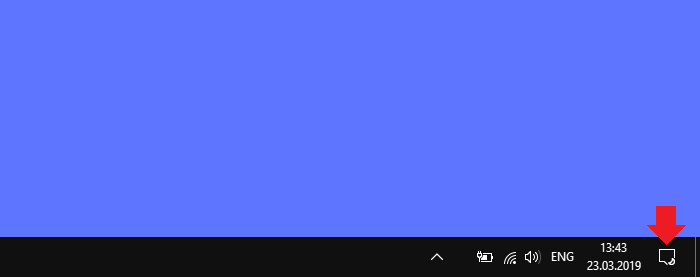
Если вы не видите значок Bluetooth, кликните по строке «Развернуть».
<center>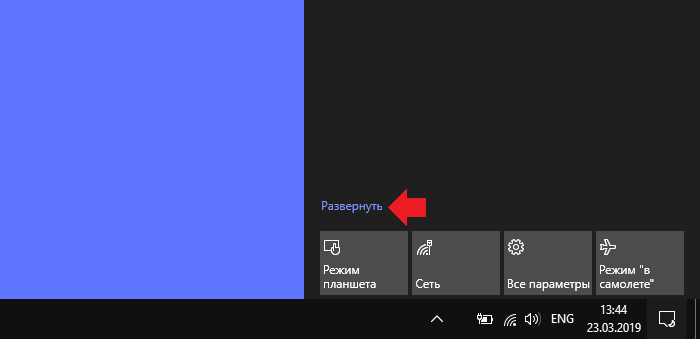
Теперь значок Bluetooth появился. Нажимаем на него.
<center>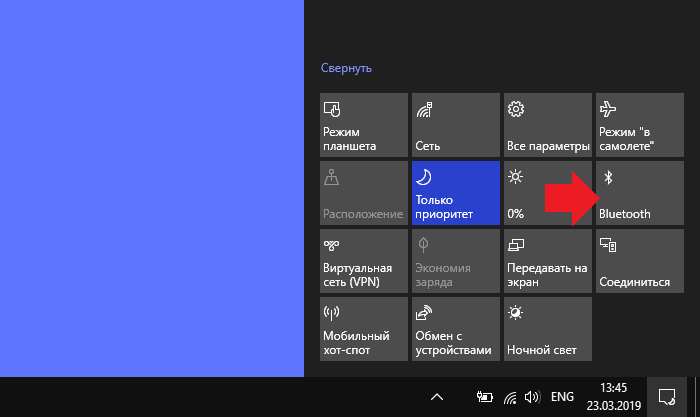
Значок изменил цвет, а кроме того, на панели задач появилась иконка Bluetooth.
<center>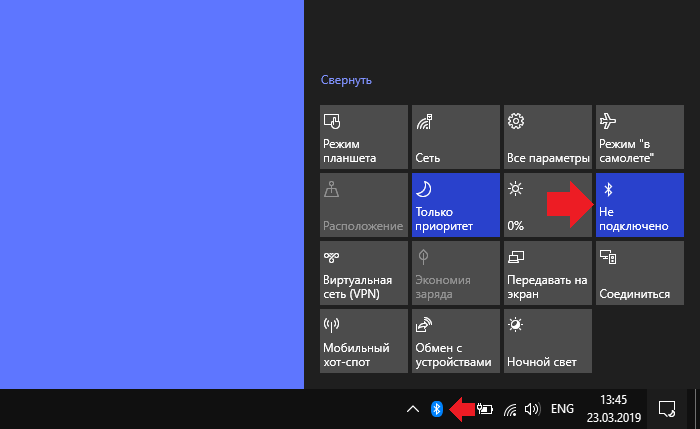
Блютуз включен, можете подключать устройства, например, беспроводную мышь или блютуз-наушники. Для этого можно нажать на иконку Bluetooth правой клавишей мыши и в меню выбрать «Показать устройства Bluetooth».
<center>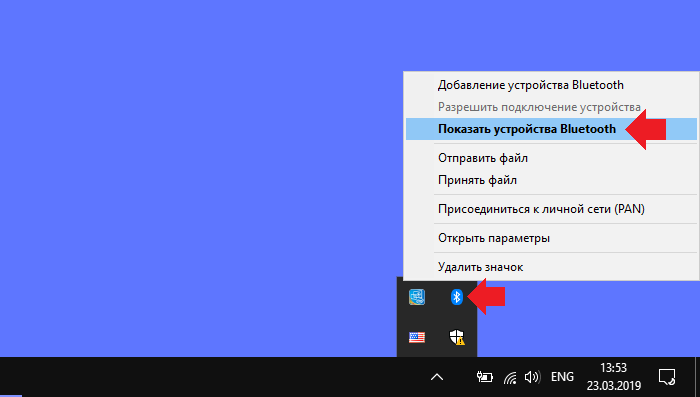
Вы увидите список доступных устройств и сможете к ним подключиться.
<center>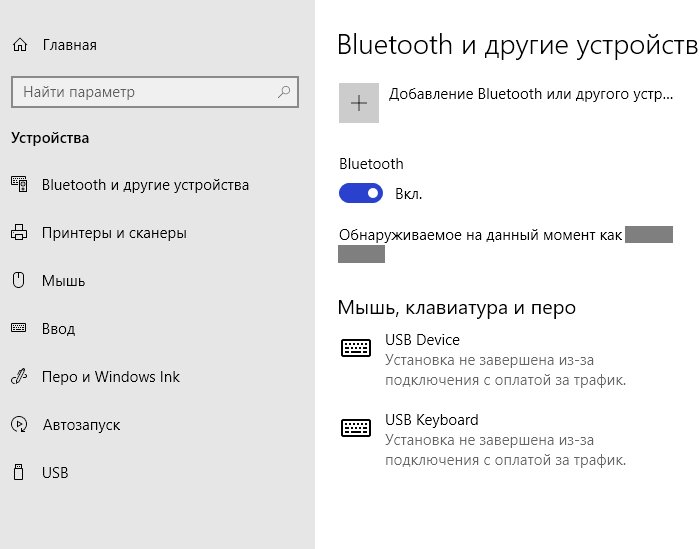
<center>Меню «Параметры Windows»</center>
Другой вариант включения Bluetooth, возможно, кому-то будет более удобен.
Нажмите Win+i на клавиатуре, чтобы вызвать меню «Параметры Windows».
<center>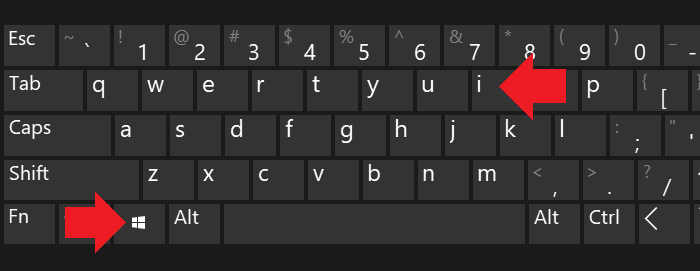
Как вариант, можете открыть меню «Пуск» и кликнуть по шестеренке.
<center>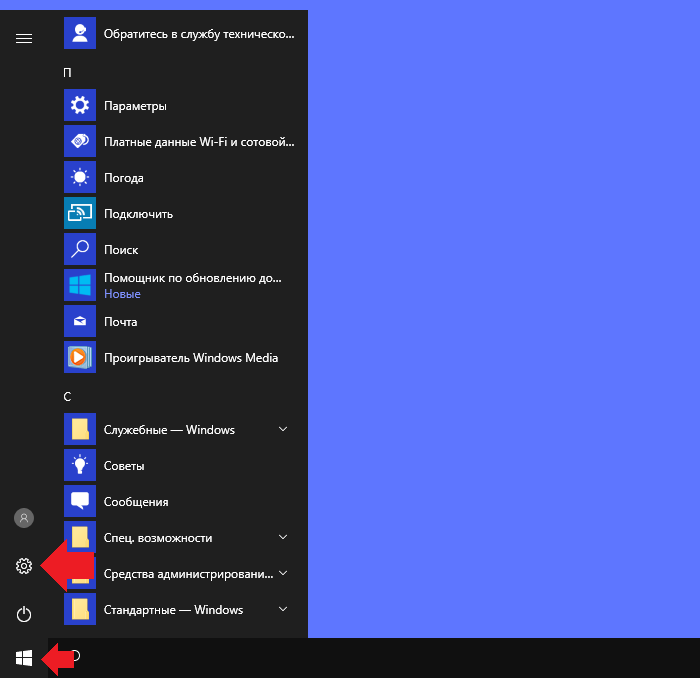
Меню «Параметры Windows» запущено, нажмите «Устройства».
<center>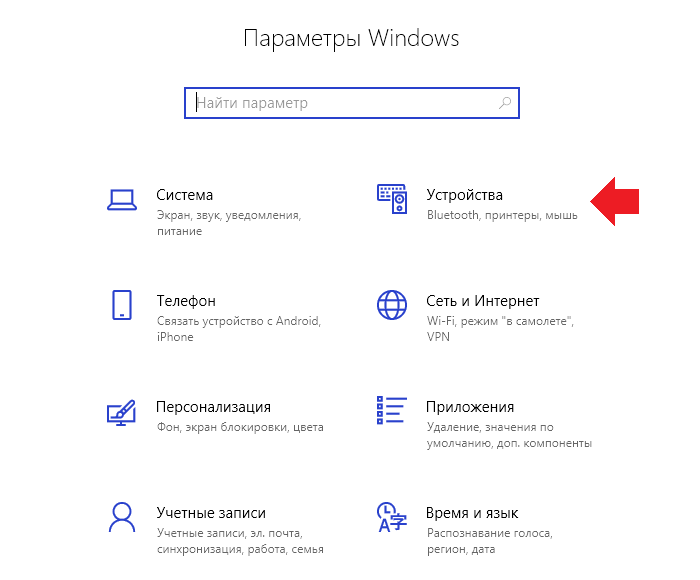
Включаете Bluetooth, подключаете устройства.
<center>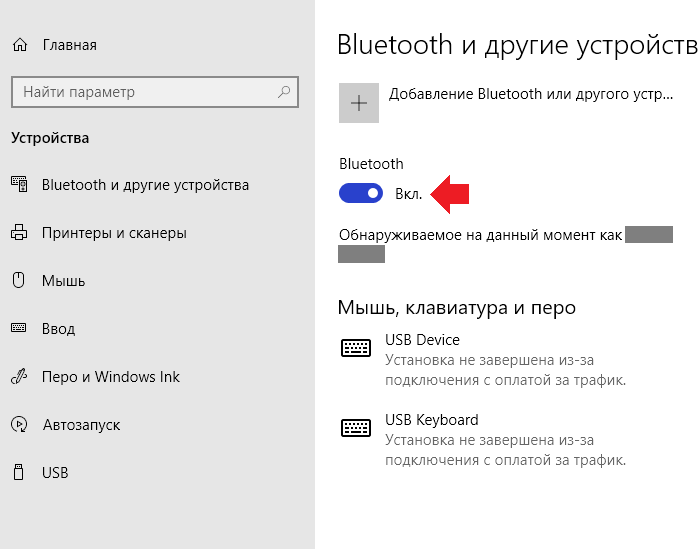
Кстати, в этом же окне вы можете нажать на строку «Другие параметры Bluetooth».
<center>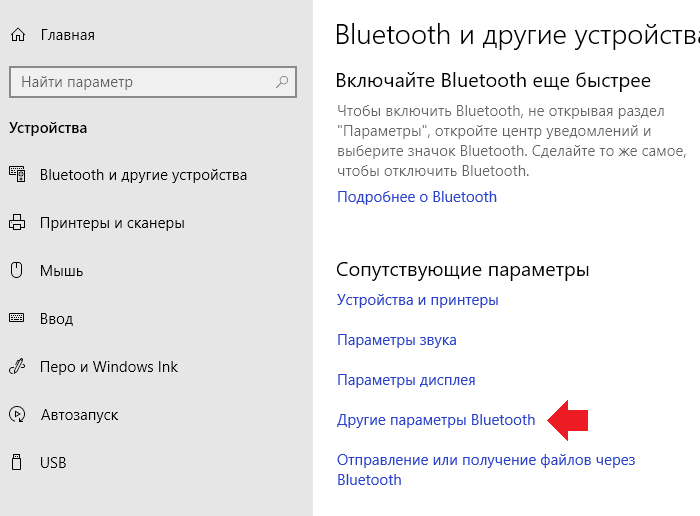
Откроется окно с дополнительными настройками.
<center>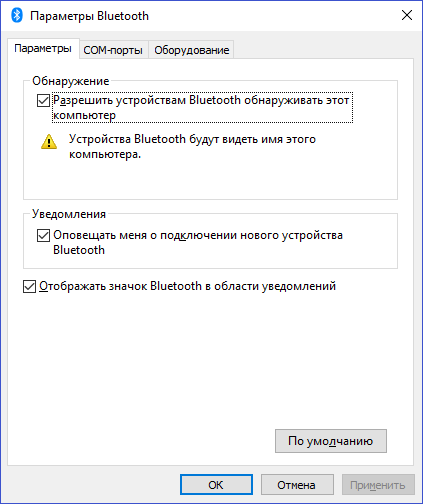
<center>Клавиши на клавиатуре</center>
Некоторые ноутбуки поддерживают включение Bluetooth с помощью клавиатуры. Обычно для этого нужно нажать на Fn+F1-F12 (на разных ноутбуках по-разному).
<center>Если нет кнопки Bluetooth</center>
Если воспользовавшись двумя первыми способами вы не обнаружили кнопку Bluetooth, скорее всего, модуль просто отключен.
Откройте диспетчер устройств, для чего нажмите на «Пуск» правой клавишей мыши и выберите пункт «Диспетчер устройств».
<center>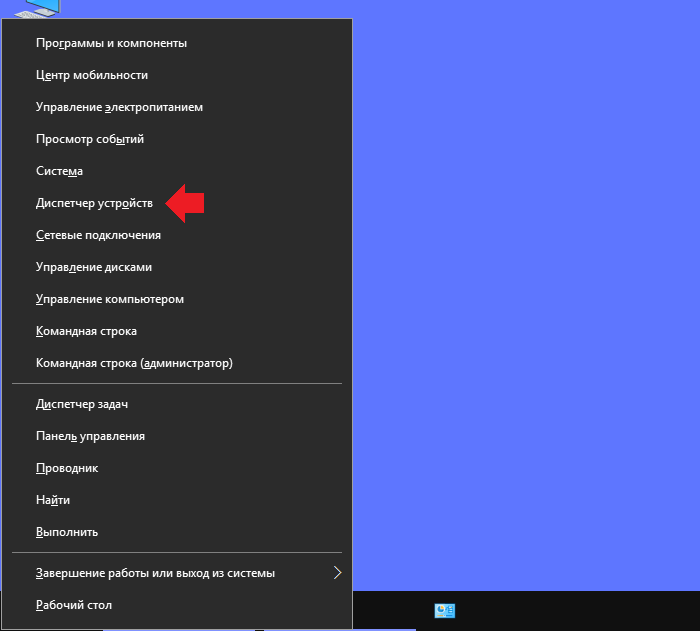
Нажмите Bluetooth. Если на значке адаптера есть стрелка, кликните на нему правой клавишей мыши и в меню выберите «Включить устройство».
<center>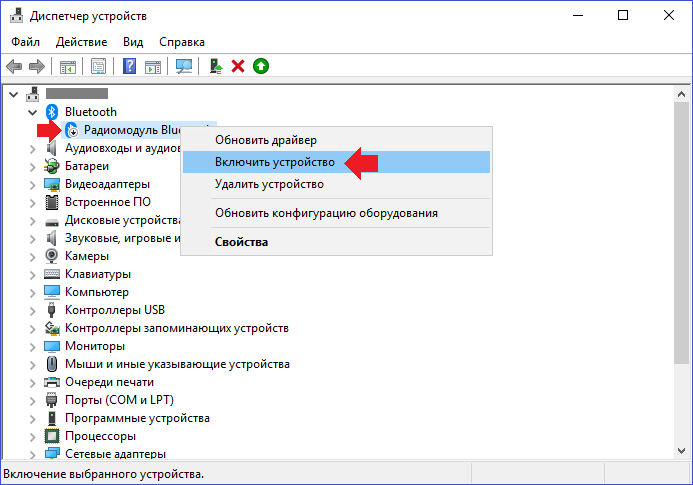
Стрелка исчезла.
<center>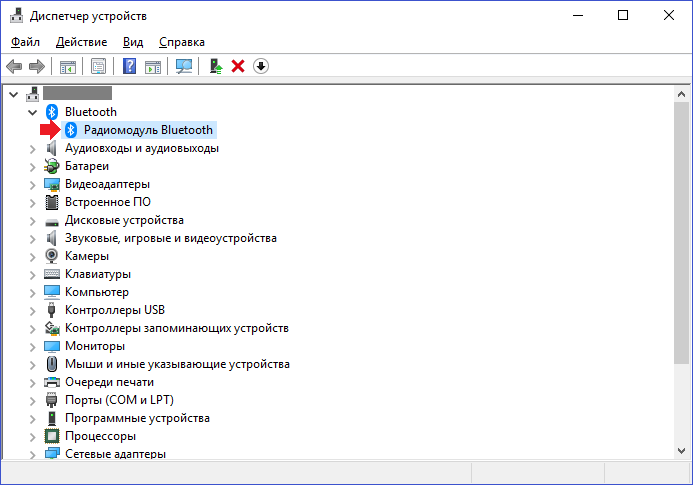
Это значит, что модуль включен, кнопка должна появиться — проверяйте.
Используемые источники:
- https://www.orgtech.info/blyutuz-na-windows-10/
- https://dom-voprosov.ru/kompyutery/kuda-sohranyayutsya-fajly-blyutuz-na-vindovs-10
- https://siteprokompy.ru/kak-vklyuchit-bluetooth-v-windows-10/
Если вы передаете на компьютер с ОС Windows файлы другого типа, они обычно сохраняются в папке Bluetooth Exchange, которая находится в папках с вашими личными документами. В ОС Windows 10 после успешного получения файла вам будет предложено указать директорию на компьютере, куда следует его сохранить.
В большинстве версий Android диспетчер файлов можно загрузить в магазине Google Play™. Файлы, полученные по Bluetooth, можно найти в диспетчере файлов в папке Bluetooth.
Где находится папка блютуз на виндовс 10?
Многие пользователи Windows 10 спрашивают, куда сохраняются файлы, полученные по блютуз. Как правило, найти их можно в папке «Bluetooth Folder», которая находится в папке «Документы». Если же на вашем устройстве её нет, то воспользуйтесь чудесной кнопкой поиска, расположенной рядом с пусковым меню.
Куда сохраняются файлы переданные по Bluetooth на iphone?
По умолчанию входящие файлы сохраняются в папке /var/mobile/Received/. Соответственно, получить доступ к файлам можно используя программы типа iFile.
Куда загружаются файлы Windows 10?
Центр обновлений загружает все файлы, необходимые для поддержания операционной системы в актуальном состоянии, в каталог %windir%SoftwareDistributionDownload.
Куда сохраняются файлы с компьютера на телефоне?
Файлы на телефонах обычно хранятся в приложении «Файлы» . Если приложения «Файлы» нет, возможно, на вашем устройстве используется другое приложение.
…
Как найти и открыть файл
- Откройте приложение «Файлы» . Подробнее о том, как его найти…
- Будет показан список скачанных файлов. …
- Чтобы открыть файл, нажмите на него.
Где в телефоне скачанные файлы?
Все скачанные из Интернета файлы хранятся в папке «Download». Для её открытия вам требуется открыть файловый менеджер, затем найти в каталогах данную папку. После этого вы сможете открыть любой скачанный ранее файл, в том числе установочный *. apk, *.
Как удалить файлы полученные по Bluetooth?
Мобильные устройства Android (смартфон, планшет)
- Проведите пальцем вверх от нижнего края экрана.
- Коснитесь значка Настройки.
- Выберите Подключенные устройства или Подключение устройства.
- Выберите Ранее подключенные устройства или Bluetooth.
- Если функция Bluetooth выключена, включите ее. …
- Коснитесь значка …
- Нажмите УДАЛИТЬ.





 Автор Тема: где сохраняются файлы полученные по bluetooth? (Прочитано 10918 раз)
Автор Тема: где сохраняются файлы полученные по bluetooth? (Прочитано 10918 раз)